A készülék használata előtt olvassa el a Gyors telepítési útmutatót a berendezés helyes beállítása és telepítése érdekében.
|
|
|
- Albert Szőke
- 9 évvel ezelőtt
- Látták:
Átírás
1 Gyors telepítési útmuttó Itt kezje MFC-6890CDW A készülék hsznált előtt olvss el Gyors telepítési útmuttót erenezés helyes eállítás és telepítése érekéen. FIGYELMEZTETÉS A Figyelmeztetés szimólum személyi sérülések elkerülése érekéen szükséges teenőkre hívj fel figyelmet. Még NE stlkoztss z USB káelt (mennyien USB káelt hsznál). 1 A készülék kisomgolás és trtozékok ellenőrzése Fekete (LC1100HY-BK) Sárg (LC1100HY-Y) Ciánkék (LC1100HY-C) Mgent (LC1100HY-M) Tintptronok [x4] Gyors telepítési útmuttó Hsználti útmuttó CD-ROM Tápkáel Telefonkáel Egygomos ímkék FIGYELMEZTETÉS A készülék műnyg zskók vn somgolv. A fullásveszély elkerülése érekéen kérjük, trts távol ezeket zskókt gyermekektől. Távolíts el készüléket véő szlgot és fóliát. Távolíts el z érintőképernyőt véő fóliát is. Ellenőrizze, hogy minen trtozék megvn-e. A ooz trtlm országonként eltérő lehet. Őrizze meg z összes somgolónygot és krtonoozt rr z esetre, h készülék elszállításár kerülne sor. Az interfészkáel nem készülékhez mellékelt szványos trtozék. Vásárolj meg hsználni kívánt interfésznek megfelelő káelt (USB vgy hálózti káel). USB káel Ügyeljen rá, hogy leglá 2 méter hosszú USB 2.0 káelt (A/B típusú) hsználjon. Hálózti káel A 10BASE-T vgy 100BASE-TX Fst Ethernet hálózthoz 5-ös ktegóriájú (vgy ngyo), sorott huzlpáros pth káelt hsználjon. HUN Verzió 0 1
2 2 Sim A4-es ppír etöltése Húzz ki készülékől teljesen z 1. ppírtálát ( felső tál) gépől. 1 e Pörgesse át ppírköteget, így elkerülheti ppírelkást és hiás etöltést. Helyezze ppírt óvtosn z 1. ppírtálá nyomttási ollávl lefelé, felső széléhez igzítv. Ellenőrizze, hogy ppír teljesen felfekszik-e tálár. NE nyomj e túlságosn ppírt. Nyiss fel ppírtál feelét. 1 Két kézzel, óvtosn nyomj meg és súsztss el z ollvezetőket, mj hosszvezetőt, és állíts e zokt tálán levő ppír méretének megfelelően. Ellenőrizze, hogy háromszögek z ollvezetőknél és hosszvezetőnél egy vonln vnnk-e hsználni kívánt ppírméret-jelöléssel. f g Finomn állíts e z ollvezetőket ppírhoz két kézzel. Ügyeljen rá, hogy z ollvezetők hozzáérjenek ppír széléhez. Zárj le ppírtál feelét. Ellenőrizze, hogy ppírlp nem gyűrőött-e fel tálán, és legfelső lp mximum jelzés ltt vn-e
3 h Lssn tolj e teljesen ppírtálát készüléke. i Miközen fogj ppírtálát, húzz ki ppírtámszt úgy, hogy z kttnjon, mj hjts ki ppírtámsz feelét. 2 1 A 2. tálávl kpsoltos informáiókért tekintse meg Hsználti útmuttó 2. fejezetéen tlálhtó A ppír etöltése. részt. 3
4 3 A tápkáel és telefonkáel stlkozttás Még NE stlkoztss z USB káelt (mennyien USB káelt hsznál). Cstlkoztss tápkáelt. FIGYELMEZTETÉS Mivel készülék fölelése fli ljzton keresztül vlósul meg, telefonhálóztn esetlegesen fellépő veszélyes túlfeszültség elleni óvintézkeésként ne húzz ki tápkáelt készülékől, h készülék telefonhálózthoz stlkozik. Sját véelme érekéen hsonló móon járjon el, h át szeretné helyezni készüléket: minig először telefonvonlt válssz le, és sk ezt követően tápkáelt. A telefonkáelt készülék LINE felirttl jelölt ljztá KELL ugni. H telefonvonlt egy külső telefonkészülékkel osztj meg, kkor z láik szerint stlkoztss káelt. 1 FIGYELMEZTETÉS A készüléket fölelt fli ljzthoz kell stlkozttni. Dugj e telefonkáelt. Cstlkoztss telefonkáel egyik végét készülék LINE felirttl jelölt ljztához, másik végét peig mouláris fli ljzthoz. 1 Melléktelefon 2 Külső telefon H telefonvonlt egy külső üzenetrögzítővel osztj meg, káel stlkozttását következő móon végezze el. 2 Külső üzenetrögzítő esetén állíts fogási móot Külsö Tel/Ü.R. eállításr. Lás: A fogási mó kiválsztás (z) 7. ollon. Továi informáióért tekintse meg Hsználti útmuttó 7. fejezetéen tlálhtó Külsö Tel/Ü.R. (üzenetrögzítő) stlkozttás. részt. 4
5 4 A tintptronok ehelyezése e Foríts el jor sárg véőspkán tlálhtó zöl gomot kttnásig vákuum kieresztéséhez, mj távolíts el spkát. FIGYELMEZTETÉS H tint szeme kerül, zonnl moss ki. Irritáió esetén foruljon orvoshoz. Kpsolj e készüléket. Az LCD-n megjelenik: Nins kzett Tintp. telepít. BK Fekete C Cián Y M Sárg Bíor 1 Nyiss fel tintptron feelet. Távolíts el zöl véőelemet. 1 f Ügyeljen rá, hogy kr színe megegyezzen ptron színével, z lái árán láthtó móon. 1 2 Ne oj el zöl véőelemet. A készülék szállításkor szüksége lesz rá. Csomgolj ki tintptront. 1 g Helyezze e tintptronokt ímkén láthtó nyíl irányánk megfelelően. 5
6 h Nyomj e tintptront finomn kttnásig. H z összes tintptront ehelyezte, zárj le tintptron feelet. H minen vonl tiszt és láthtó, nyomj meg z Igen gomot minőség ellenőrzés efejezéséhez. <Fekete> OK <Színes> OK BK Y C H hiányzó sorokt lát, nyomj meg Nem gomot, és menjen lépésre. <Fekete> Gyenge <Színes> Gyenge A készülék előkészíti tintső renszert nyomttáshoz. Ez folymt k. 4 perig trt. Ez iő ltt ne kpsolj ki készüléket. 5 A nyomttási minőség ellenőrzése Az lpeállításhoz helyezzen e ppírt felső tálá. Az előkészületi műveletek végeztével z LCD-n megjelenik z lái üzenet: Nyomj meg Ppír-t mj Strt-ot Az LCD-n megjelenik egy-egy kérés fekete ill. színes nyomttássl kpsoltn, hogy zok minősége megfelelő-e. Válssz ki z Igen vgy Nem opiót. Fekete OK? Igen Miután megnyomt z Igen vgy Nem gomot minkét, fekete és színes színekhez, z LCD-n z láik jelennek meg: Tisztítás inít? Nyomjon Strt-ot Nem Nyomj meg Colour Strt (Strt (Színes)) gomot. Ellenőrizze négy színlokk minőségét ppíron (fekete/sárg/iánkék/mgent). e f Nyomj meg Colour Strt (Strt (Színes)) gomot - készülék elkezi megtisztítni nyomttófejet. A tisztítás efejezése után nyomj meg Colour Strt (Strt (Színes)) gomot. A készülék ismét kinyomttj nyomttási minőség ellenőrzésére szolgáló lpot. Ugorjon vissz lépésre. 1 6
7 6 A fogási mó kiválsztás Négyféle fogási mó vn: Csk fx, Fx/Tel, Kézi és Külsö Tel/Ü.R. e f Szeretné hsználni készülék telefon funkióit (h vn), vgy egy külső telefont vgy külső üzenetrögzítőt ugynzon telefonvonlon, melyet készülék hsznál? Igen Hsználj külső üzenetrögzítő hngüzenet funkióját? Nem Szeretné, hogy készülék utomtikusn fogj fx- és telefonhívásokt? Igen Nem Igen Nyomj meg MENÜ opiót. Csk fx Fx/Tel Kézi Nyomj meg vgy gomot z Alpeáll. opió megjelenítéséhez. Válssz ki z Alpeáll. opiót. Válssz ki Vételi mó opiót. Nem A készülék minen fxot utomtikusn hívásként fog. A készülék felügyeli vonlt, és utomtikusn fog minen hívást. H hívás nem egy fx, kkor telefon elkez söngeni. Ön felügyeli telefonvonlt, és minen hívást mgánk kell fogni. Külsö TAD A külső üzenetrögzítő (TAD) utomtikusn fog minen hívást. A hngüzenetek külső TAD-n kerülnek eltárolásr. A fx üzenetek kinyomttásr kerülnek. Válssz ki Csk fx, Fx/Tel, Külsö Tel/Ü.R. vgy Kézi lehetőséget. Nyomj meg Stop/Exit (Stop/Kilépés) gomot. Továi informáióért tekintse meg Hsználti útmuttó 6. fejezetéen tlálhtó Fogási móok hsznált. részt. 7 Az LCD kontrsztjánk eállítás (h szükséges) H z LCD nehezen olvshtó, móosíts kontrszt eállítást. e f g h 8 A Nyomj meg MENÜ opiót. Nyomj meg vgy gomot z Ált. eáll. megjelenítéséhez. Válssz ki z Ált. eáll. opiót. A vgy gomok segítségével jelenítse meg z LCD Beáll. opiót. Válssz ki z LCD Beáll. opiót. Válssz ki LCD Kontrszt opiót. Válssz ki Világos, Közép vgy Sötét opiót. Nyomj meg Stop/Exit (Stop/Kilépés) gomot. átum és z iő eállítás A készülék kijelzi átumot és z iőt, és mennyien z állomászonosítót eállított, feltünteti ezeket z elkülött fxollkon is. e f Ezen kívül eállíthtj kijelző őlésszögét is nnk megemelésével. g Nyomj meg MENÜ opiót. Nyomj meg vgy gomot z Alpeáll. opió megjelenítéséhez. Válssz ki z Alpeáll. opiót. Nyomj meg z Iö&átum opiót. Írj e z évszám utolsó két számjegyét z érintőképernyőn, mj nyomj meg z OK opiót. Iö&átum Év:2009 (Pl. h z ktuális év 2009, kkor írj e: 0 9.) Ismételje meg műveletet hónp, np, z ór és per eállításánál, 24-órás formátumot hsználv. Nyomj meg Stop/Exit (Stop/Kilépés) gomot. 7
8 8 9 A személyes informáiók megás (állomászonosító) Tárolj el készüléken nevét és fxszámát, hogy ezek megjelenjenek z összes elkülött fxollon. e f g Nyomj meg MENÜ opiót. Nyomj meg vgy gomot z Alpeáll. opió megjelenítéséhez. Válssz ki z Alpeáll. opiót. Nyomj meg z Áll.zonosító. opiót. Az érintőképernyőt hsználv írj e fx számot (legfelje 20 szám), ztán nyomj meg z OK opiót. Pélául, z Egyesült Királyság hívókój +44, ig nyomj gomot, míg + krkter meg nem jelenik, mj nyomj meg + krktert. Nyomj meg gomot míg számok meg nem jelennek, ezután nyomj meg 4, 4 után peig töi szám. Az érintőképernyőt hsználv írj e nevét (legfelje 20 krkter), ztán nyomj meg z OK opiót. A számok vgy speiális etűk eírásához, nyomj meg gomot ismétlésszerűen, míg kívánt krkter nem jelenik meg krkterkészletől. H olyn krktert kr eütni, mi ugynzon gomon tlálhtó, kkor nyomj meg gomot kurzor jor mozgtásához. H rossz etűt gépelt e, és meg kívánj változttni, vgy gomok segítségével mozgss kurzort téves krkterre, mj nyomj meg gomot. Nyomj meg Stop/Exit (Stop/Kilépés) gomot. H elgépelte nevet, és szeretné elölről kezeni műveletet, nyomj meg Stop/Exit (Stop/Kilépés) gomot, és térjen vissz z lépésre. Továi informáióért tekintse meg Hsználti útmuttó C mellékletéen tlálhtó Szövegevitel. részt. 10 Fx ásigzolás jelentés A Brother készülék fx ásigzolás jelentést tu nyomttni, melyet izonyítékként hsználht fel fx elkülésére vontkozón. A jelentésen szerepel fogó fél neve vgy fxszám, z átvitel ieje, npj és iőtrtm, külött ollk szám, vlmint z, hogy sikeres volt-e külés. H szeretné fx ásigzolás jelentés szolgálttást hsználni, lás Hsználti útmuttó 9. fejezetének Jelentések nyomttás ímű szkszát. 11 A tone vgy pulse társázási mó eállítás A készülék gyári eállítás tone társázási mó. Amennyien telefonszolgálttój sk impulzuslpú (kör-) társázást iztosít, át kell állítni készülék társázási móját. Nyomj meg MENÜ opiót. e f g Nyomj meg vgy gomot z Alpeáll. opió megjelenítéséhez. Válssz ki z Alpeáll. opiót. Nyomj meg vgy gomot Hng/Impulzus opió megjelenítéséhez. Nyomj meg Hng/Impulzus opiót. Nyomj meg z Impulzus (vgy Hng) opiót. Nyomj meg Stop/Exit (Stop/Kilépés) gomot. 12 A telefonvonl-típus eállítás H erenezést olyn telefonvonlr köti, mely fxküléshez és fogáshoz lközponti vgy ISDN szolgálttást iztosít, móosítni kell telefonvonl típusánk eállítását. Ehhez végezze el z lái lépéseket. e f g Nyomj meg MENÜ opiót. Nyomj meg vgy gomot z Alpeáll. opió megjelenítéséhez. Válssz ki z Alpeáll. opiót. A vgy gomok segítségével jelenítse meg tel.von.eáll opiót. Válssz ki tel.von.eáll opiót. Nyomj meg Normál, PBX vgy ISDN. opiót. Nyomj meg Stop/Exit (Stop/Kilépés) gomot. PBX és ÁTVITEL A gép gyári eállításn normál mór vn állítv, mi lehetővé teszi, hogy szványos PSTN (Nyilvános kpsolt telefonhálózt) vonlhoz stlkozzon. Minemellett, számos iroán hsználtos egy központi telefonhálózt vgy egy házi lközpont (PBX). Berenezése stlkoztthtó legtö lközponti hálózthoz. A erenezés újrhívó funkiój kizárólg TBR (Iőzített szüneteltetett lekérezőhívás) megolást támogt. A TBR legtö lközponti renszerrel műköik és lehetővé teszi, hogy hozzáférjen külső vonlhoz, vgy átirányíts hívásokt másik mellékre. Az R gom megnyomás után műköik funkió.
9 13 A kpsolóási típus kiválsztás USB-interfészkáel hsznált esetén Winows : 10. oll Mintosh : 14. oll Vezetékes hálózt hsznált esetén Winows : 17. oll Mintosh : 22. oll USB Vezetékes hálózt Winows Mintosh Winows Mintosh Vezeték nélküli hálózt hsznált esetén Winows és Mintosh : 26. oll Vezeték nélküli hálózt 9
10 USB Winows USB-interfészt hsználók számár (Winows 2000 Professionl/XP/XP Professionl x64 Eition/ Winows Vist ) 14 Telepítés előtt Kpsolj BE számítógépet, és jelentkezzen e renszergzi jogosultságokkl. Még NE stlkoztss z USB káelt. A futó progrmokt zárj e. Ügyeljen rá, hogy memórikárty vgy USB flsh-memóri meghjtó ne legyen stlkozttv. A képernyőkép operáiós renszertől függően eltérhet. A készülékhez ott CD-ROM trtlmzz SnSoft PperPort 11SE szoftvert. Ez szoftver kizárólg Winows 2000 (SP4 vgy új), XP (SP2 vgy új), XP Professionl x64 Eition és Winows Vist operáiós renszereket támogtj. Az MFL-Pro Suite telepítése előtt telepítse legúj Winows Szervizsomgot. H z interfészkáelt már stlkozttt, kkor húzz ki készülék tápstlkozóját és interfészkáelét. 15 Az MFL-Pro Suite progrmsomg telepítése Helyezze e mellékelt CD-ROM-ot számítógép meghjtójá. H megjelenik típusnév képernyő, válssz ki megfelelő készüléket. H megjelenik nyelvválsztási képernyő, válssz ki megfelelő nyelvet. H Brother képernyő nem jelenik meg utomtikusn, nyiss meg Sjátgép (Számítógép) elemet, kttintson uplán CD-ROM ikonr, mj kttintson uplán strt.exe fájlr. Megjelenik képernyőn CD-ROM főmenüje. Kttintson z Initil Instlltion menüelemre. Kttintson z Instll MFL-Pro Suite menüelemre. 10
11 USB Winows H megjelenik ez képernyő, kttintson z OK gomr, és iníts újr számítógépet. H telepítés nem folyttóik utomtikusn, nyiss meg ismét főmenüt CD-ROM kiásávl és visszhelyezésével, vgy főkönyvtárn lévő strt.exe fájlr vló upl kttintássl, mj folytss z MFL-Pro Suite progrmsomg telepítését lépéstől. g Válssz ki Lol Connetion lehetőséget, mj kttintson Next gomr. A telepítés folyttóik. Winows Vist esetén megjelenik User Aount Control (Felhsználói fiókok felügyelete) képernyő; ekkor kttintson z Allow (Engeélyez) gomr. h Amikor megjelenik ez képernyő, ugorjon következő lépésre. USB Winows Mintosh Amikor megjelenik SnSoft PperPort 11SE Liense Agreement (Lienszerzőés) lk, kttintson Yes (Igen) gomr, h elfogj szoftver Liense Agreement (Lienszerzőés) feltételeit. e f Ezután SnSoft PperPort 11SE telepítése utomtikusn megkezőik, melyet z MFL-Pro Suite progrmsomg telepítése követ. Amikor megjelenik Brother MFL-Pro Suite progrmsomg Liense Agreement (Lienszerzőés) lk, kttintson Yes (Igen) gomr, h elfogj szoftver Liense Agreement (Lienszerzőés) szerzőését. 11
12 USB Winows 16 Az USB káel stlkozttás Óvtosn vezesse el z USB káelt mélyeésen z lái árán láthtó móon, követve mélyeést készülék széle mj hátulj felé. Ezután stlkoztss káelt számítógéphez. A készüléket NE egy illentyűzet USB portjához vgy egy ármml nem ellátott USB huhoz stlkoztss. A készüléket közvetlenül számítógéphez stlkoztss. Emelje fel szkenner feelét nyitott pozíió. Ügyeljen rá, hogy káel ne kályozz meg feelet lesukóásn, ellenkező eseten hi léphet fel műköésen. e Csukj le óvtosn szkenner feelét két ollon tlálhtó ujjtrtók segítségével. Távolíts el z USB ímkét. Dugj e z USB káelt szimólumml jelölt USB ljzt. Az USB ljzt készüléken elül tlálhtó, jo ollon, z lái árán láthtó helyen. LAN USB FIGYELMEZTETÉS Vigyázzon, hogy z ujját ne sípje e szkenner feél. Minig készülék két ollán tlálhtó ujjtrtót hsználj szkenner feelének felnyitáskor és lesukáskor. 12
13 USB Winows 17 Cstlkoztss tápkáelt Cstlkoztss tápkáelt. A telepítés utomtikusn folyttóik. A telepítési képernyők egymás után jelennek meg. 18 Befejezés és újrinítás A számítógép újrinításához kttintson Finish gomr. A számítógép újrinítását követően renszergzi jogosultságokkl renelkező felhsználóként kell ejelentkeznie. A telepítés során egyik képernyőt SE zárj e. Néhány másoperig eltrtht, míg z összes képernyő megjelenik. H szoftver telepítése közen megjelenik egy hiüzenet, kkor iníts el z Instlltion Dignostis progrmot, mi Strt/Minen progrm/brother/mfc-xxxx helyen tlálhtó (hol MFC-XXXX z Ön készülékének típusneve). Befejezés A telepítés efejezőött. USB Winows Mintosh Winows Vist esetén, h megjelenik ez képernyő, jelölje e jelölőnégyzetet, mj kttintson Instll (Telepítés) gomr telepítés helyes efejezéséhez. Most ugorjon Az opionális lklmzások telepítéséhez lpozzon 39. ollr. Amikor megjelenik z On-Line Registrtion képernyő, válssz ki z egyik lehetőséget, mj kövesse képernyőn megjelenő utsításokt. 13
14 USB Mintosh USB-interfészt hsználók számár (M OS X vgy új esetén) Telepítés előtt Ellenőrizze, hogy készülék tápstlkozój e vn-e ugv, és hogy Mintosh számítógépe BE vn-e kpsolv. Renszergzi jogosultságokkl renelkező felhsználóként kell ejelentkeznie. H Ön M OS X felhsználó, frissítse renszerét M OS X vgy új verziór. (A M OS X operáiós renszerrel kpsoltos legfrisse informáiókért látogsson el ímre.) Ügyeljen rá, hogy memórikárty vgy USB flsh-memóri meghjtó ne legyen stlkozttv. Az USB káel stlkozttás Távolíts el z USB ímkét. Dugj e z USB káelt szimólumml jelölt USB ljzt. Az USB ljzt készüléken elül tlálhtó, jo ollon, z lái árán láthtó helyen. LAN USB Óvtosn vezesse el z USB káelt mélyeésen z lái árán láthtó móon, követve mélyeést készülék széle mj hátulj felé. Ezután stlkoztss káelt Mintosh számítógéphez. A készüléket NE egy illentyűzet USB portjához vgy egy ármml nem ellátott USB huhoz stlkoztss. A készüléket közvetlenül Mintosh számítógéphez stlkoztss. Emelje fel szkenner feelét nyitott pozíió. Ügyeljen rá, hogy káel ne kályozz meg feelet lesukóásn, ellenkező eseten hi léphet fel műköésen. 14
15 USB Mintosh e Csukj le óvtosn szkenner feelét két ollon tlálhtó ujjtrtók segítségével. Válssz ki Lol Connetion lehetőséget, mj kttintson Next gomr. Kövesse képernyőn megjelenő utsításokt. FIGYELMEZTETÉS Vigyázzon, hogy z ujját ne sípje e szkenner feél. Minig készülék két ollán tlálhtó ujjtrtót hsználj szkenner feelének felnyitáskor és lesukáskor. 16 Az MFL-Pro Suite progrmsomg telepítése Helyezze e mellékelt CD-ROM-ot számítógép meghjtójá. e A szoftver telepítése néhány másoperet igénye vehet, kérjük várjon türelemmel. A telepítés után kttintson Restrt (Újrinítás) gomr telepítés efejezéséhez. A Brother szoftver megkeresi Brother készüléket. Ez iő ltt következő képernyő láthtó. Amikor ez képernyő megjelenik, kttintson z OK gomr. USB Winows Mintosh M OS X 10.3.x vgy új esetén z MFL-Pro Suite progrmsomg telepítése ekkor efejezőik. Ugorjon 17. lépésre 16. ollon. f H Ön M OS X felhsználó, kttintson z A (Hozzáás) gomr. A telepítéshez kttintson uplán Strt Here OSX ikonr. g Válssz z USB lehetőséget. 15
16 USB Mintosh h Válssz ki z XXX-XXXX elemet (hol XXX-XXXX z Ön készülékének típusneve), mj kttintson z A (Hozzáás) gomr. 17 A Presto! PgeMnger telepítése i Kttintson Print Center (Nyomttási központ) elemre, mj kttintson Quit Print Center (Nyomttási központ ezárás) elemre. H Presto! PgeMnger progrmot telepíti, kkor z OCR (szövegfelismerés) funkió hozzáóik Brother ControlCenter2-höz. Könnyeén eszkennelheti, megoszthtj és renszerezheti fényképeit és okumentumit Presto! PgeMnger hsználtávl. Kttintson uplán Presto! PgeMnger ikonr, és kövesse képernyőn megjelenő utsításokt. Az MFL-Pro Suite progrmsomg telepítése efejezőött. Ugorjon 17. lépésre 16. ollon. H Ön M OS X felhsználó, mikor ez képernyő megjelenik, kttintson Go gomr szoftver letöltéséhez Brother Solutions Center wehelyéről. Befejezés A telepítés efejezőött. 16
17 Vezetékes hálózt Winows Vezetékes hálózti interfészt hsználók számár (Winows 2000 Professionl/XP/XP Professionl x64 Eition/ Winows Vist ) 14 Telepítés előtt Kpsolj BE számítógépet, és jelentkezzen e renszergzi jogosultságokkl. A futó progrmokt zárj e. Ügyeljen rá, hogy memórikárty vgy USB flsh-memóri meghjtó ne legyen stlkozttv. A képernyőkép operáiós renszertől függően eltérhet. A készülékhez ott CD-ROM trtlmzz SnSoft PperPort 11SE szoftvert. Ez szoftver kizárólg Winows 2000 (SP4 vgy új), XP (SP2 vgy új), XP Professionl x64 Eition és Winows Vist operáiós renszereket támogtj. Az MFL-Pro Suite telepítése előtt telepítse legúj Winows Szervizsomgot. 15 A hálózti káel stlkozttás Emelje fel szkenner feelét nyitott pozíió. Dugj e hálózti káelt szimólumml jelölt LAN ljzt. A LAN ljzt készüléken elül tlálhtó, l ollon, z lái árán láthtó helyen. H tűzflt ( Winows tűzfl kivételével), kémprogrmelhárító szoftvert vgy vírusirtó lklmzást, ieiglenesen kpsolj ki őket telepítés megkezése előtt. Húzz ki készüléket konnektoról. LAN USB Vezetékes hálózt Winows Mintosh 17
18 Vezetékes hálózt Winows Óvtosn vezesse el hálózti káelt mélyeésen z lái árán láthtó móon, követve mélyeést készülék széle mj hátulj felé. Ezután stlkoztss káelt hálózthoz. 16 Cstlkoztss tápkáelt Cstlkoztss tápkáelt. H z USB és LAN káelt egyránt hsználj, kkor két káelt egymás fölött vezesse el mélyeésen. Ügyeljen rá, hogy káel ne kályozz meg feelet lesukóásn, ellenkező eseten hi léphet fel műköésen. Csukj le óvtosn szkenner feelét két ollon tlálhtó ujjtrtók segítségével. H készüléket korán vezeték nélküli hálózton hsznált, és most át szeretné állítni vezetékes hálóztr, kkor ellenőrizze, hogy készüléken Hálózti I/F eállításnál Vezetékes LAN lehetőséget válsztott-e ki. Een eállításn vezeték nélküli hálózti interfész kikpsol. Nyomj meg készüléken MENÜ opiót. Nyomj meg vgy gomot Hálózt opió kijelzéséhez, mj nyomj meg Hálózt opiót. Nyomj meg vgy gomot Hálózti I/F opió megjelenítéséhez. Nyomj meg Hálózti I/F opiót. Nyomj meg Vezetékes LAN opiót. Nyomj meg Stop/Exit (Stop/Kilépés) gomot. FIGYELMEZTETÉS Vigyázzon, hogy z ujját ne sípje e szkenner feél. Minig készülék két ollán tlálhtó ujjtrtót hsználj szkenner feelének felnyitáskor és lesukáskor. 18
19 Vezetékes hálózt Winows 17 Az MFL-Pro Suite progrmsomg telepítése H megjelenik ez képernyő, kttintson z OK gomr, és iníts újr számítógépet. Helyezze e mellékelt CD-ROM-ot számítógép meghjtójá. H megjelenik típusnév képernyő, válssz ki megfelelő készüléket. H megjelenik nyelvválsztási képernyő, válssz ki megfelelő nyelvet. H telepítés nem folyttóik utomtikusn, nyiss meg ismét főmenüt CD-ROM kiásávl és visszhelyezésével, vgy főkönyvtárn lévő strt.exe fájlr vló upl kttintássl, mj folytss z MFL-Pro Suite progrmsomg telepítését lépéstől. Winows Vist esetén megjelenik User Aount Control (Felhsználói fiókok felügyelete) képernyő; ekkor kttintson z Allow (Engeélyez) gomr. H Brother képernyő nem jelenik meg utomtikusn, nyiss meg Sjátgép (Számítógép) elemet, kttintson uplán CD-ROM ikonon, mj kttintson uplán strt.exe fájlon. Megjelenik képernyőn CD-ROM főmenüje. Kttintson z Initil Instlltion menüelemre. Kttintson z Instll MFL-Pro Suite menüelemre. Amikor megjelenik SnSoft PperPort 11SE Liense Agreement (Lienszerzőés) lk, kttintson Yes (Igen) gomr, h elfogj szoftver Liense Agreement (Lienszerzőés) feltételeit. Vezetékes hálózt Winows Mintosh e f Ezután SnSoft PperPort 11SE telepítése utomtikusn megkezőik, melyet z MFL-Pro Suite progrmsomg telepítése követ. Amikor megjelenik Brother MFL-Pro Suite progrmsomg Liense Agreement (Lienszerzőés) lk, kttintson Yes (Igen) gomr, h elfogj szoftver Liense Agreement (Lienszerzőés) szerzőését. 19
20 Vezetékes hálózt Winows g Válssz ki Wire Network Connetion lehetőséget, mj kttintson Next gomr. H készüléket hálózti hsználtr állították e, válssz ki készüléket listáól, mj kttintson Next gomr. Ez z lk nem jelenik meg, sk kkor h készüléket stlkoztttk hálózthoz. Ilyenkor renszer utomtikusn ezt készüléket válsztj ki. h Winows XP SP2/Winows Vist felhsználóknk: mikor ez képernyő megjelenik, válssz ki Chnge the Firewll port settings to enle network onnetion n ontinue with the instlltion. (Reommene) lehetőséget, mj kttintson Next gomr. H z APIPA érték láthtó z IP Aress mezően, kkor kttintson Configure IP Aress gomr egy, hálóztnk megfelelő IP-ím megásához. H készülék még nins eállítv hálózti hsználthoz, kkor következő képernyő jelenik meg. Kttintson z OK gomr. A Configure IP Aress lk jelenik meg. A képernyőn megjelenő utsításoknk megfelelően jon meg egy olyn IP-ímet készüléknek, mely megfelel hálóztnk. H Winows tűzfltól eltérő tűzflt hsznál, vgy Winows tűzfl ki vn kpsolv, ez képernyő jelenhet meg. i A Brother illesztőprogrmok telepítése utomtikusn elinul. A telepítési képernyők egymás után jelennek meg. A telepítés során egyik képernyőt SE zárj e. Néhány másoperig eltrtht, míg z összes képernyő megjelenik. Tekintse meg tűzfl szoftverhez mellékelt útmuttót, hogyn kell hálózti portokt engeélyezni. A hálózti szkenneléshez engeélyezze z UDP portot. Hálózti PC-Fx fogáshoz engeélyezze z UDP portot. H hálózti stlkozás prolémáj továr is fennáll, kkor engeélyezze z UDP 137 portot. Winows Vist esetén, h megjelenik ez képernyő, jelölje e jelölőnégyzetet, mj kttintson Instll (Telepítés) gomr telepítés helyes efejezéséhez. 20
21 Vezetékes hálózt Winows j Amikor megjelenik z On-Line Registrtion képernyő, válssz ki z egyik lehetőséget, mj kövesse képernyőn megjelenő utsításokt. 19 Az MFL-Pro Suite progrmsomg telepítése továi számítógépekre (h szükséges) H készüléket tö, hálózt kötött számítógéppel szeretné hsználni, telepítse fel z MFL-Pro Suite progrmsomgot minen egyes számítógépre. Ugorjon 17. lépésre 19. ollon. Telepítés előtt lás még 14-. lépést 17. ollon. 18 Befejezés és újrinítás A számítógép újrinításához kttintson Finish gomr. A számítógép újrinítását követően renszergzi jogosultságokkl renelkező felhsználóként kell ejelentkeznie. A termék egy 2 felhsználós lienet trtlmz. Ez lien legfelje 2 számítógépől álló hálóztot támogt hálózton z MFL-Pro Suite és SnSoft PperPort 11SE progrmokhoz. H kettőnél tö számítógépet szeretne hsználni SnSoft PperPort 11SE progrmml, kérjük, vásárolj meg Brother NL-5 somgot, mely egy kiegészítő lien szerzőés továi 5 felhsználó számár. Az NL-5 somg megvásárlását illetően keresse fel Brother márkkereskeést. Befejezés A telepítés efejezőött. H szoftver telepítése közen megjelenik egy hiüzenet, kkor iníts el z Instlltion Dignostis progrmot, mi Strt/Minen progrm/brother/mfc-xxxx helyen tlálhtó (hol MFC-XXXX z Ön készülékének típusneve). Most ugorjon Az opionális lklmzások telepítéséhez lpozzon 39. ollr. Vezetékes hálózt Winows Mintosh 21
22 Vezetékes hálózt Mintosh Vezetékes hálózti interfészt hsználók számár (M OS X vgy új esetén) 14 Telepítés előtt Ellenőrizze, hogy készülék tápstlkozój e vn-e ugv, és hogy Mintosh számítógépe BE vn-e kpsolv. Renszergzi jogosultságokkl renelkező felhsználóként kell ejelentkeznie. H Ön M OS X felhsználó, frissítse renszerét M OS X vgy új verziór. (A M OS X operáiós renszerrel kpsoltos legfrisse informáiókért látogsson el ímre.) Ügyeljen rá, hogy memórikárty vgy USB flsh-memóri meghjtó ne legyen stlkozttv. H készüléket korán vezeték nélküli hálózton hsznált, és most át szeretné állítni vezetékes hálóztr, kkor ellenőrizze, hogy készüléken Hálózti I/F eállításnál Vezetékes LAN lehetőséget válsztott-e ki. Een eállításn vezeték nélküli hálózti interfész kikpsol. Nyomj meg készüléken MENÜ opiót. Nyomj meg vgy gomot Hálózt opió kijelzéséhez, mj nyomj meg Hálózt opiót. Nyomj meg Hálózti I/F opiót. Nyomj meg Vezetékes LAN opiót. Nyomj meg Stop/Exit (Stop/Kilépés) gomot. 15 A hálózti káel stlkozttás Emelje fel szkenner feelét nyitott pozíió. Dugj e hálózti káelt szimólumml jelölt LAN ljzt. A LAN ljzt készüléken elül tlálhtó, l ollon, z lái árán láthtó helyen. LAN USB 22
23 Vezetékes hálózt Mintosh Óvtosn vezesse el hálózti káelt mélyeésen z lái árán láthtó móon, követve mélyeést készülék széle mj hátulj felé. Ezután stlkoztss káelt hálózthoz. 16 Az MFL-Pro Suite progrmsomg telepítése Helyezze e mellékelt CD-ROM-ot számítógép meghjtójá. Ügyeljen rá, hogy káel ne kályozz meg feelet lesukóásn, ellenkező eseten hi léphet fel műköésen. H z USB és LAN káelt egyránt hsználj, kkor két káelt egymás fölött vezesse el mélyeésen. Csukj le óvtosn szkenner feelét két ollon tlálhtó ujjtrtók segítségével. A telepítéshez kttintson uplán Strt Here OSX ikonr. FIGYELMEZTETÉS Vigyázzon, hogy z ujját ne sípje e szkenner feél. Minig készülék két ollán tlálhtó ujjtrtót hsználj szkenner feelének felnyitáskor és lesukáskor. Válssz ki Wire Network Connetion lehetőséget, mj kttintson Next gomr. Kövesse képernyőn megjelenő utsításokt. A szoftver telepítése néhány másoperet igénye vehet, kérjük várjon türelemmel. A telepítés után kttintson Restrt (Újrinítás) gomr telepítés efejezéséhez. A Brother szoftver megkeresi Brother készüléket. Ez iő ltt következő képernyő láthtó. Vezetékes hálózt Winows Mintosh 23
24 Vezetékes hálózt Mintosh H készüléket hálózti hsználtr állították e, válssz ki készüléket listáól, mj kttintson z OK gomr. Ez z lk nem jelenik meg, sk kkor h készüléket stlkoztttk hálózthoz. Ilyenkor renszer utomtikusn ezt készüléket válsztj ki. Ugorjon z e lépésre. f g H Ön M OS X felhsználó, kttintson z A (Hozzáás) gomr. Az láik szerint válsszon. H ez képernyő megjelenik, kttintson z OK gomr. Aj meg Mintosh számítógépének nevét legfelje 15 krkteren Disply Nme mezően, mj kttintson z OK gomr. Ugorjon z e lépésre. h Válssz ki z XXX-XXXX elemet (hol XXX-XXXX z Ön készülékének típusneve), mj kttintson z A (Hozzáás) gomr. i Kttintson Print Center (Nyomttási központ) elemre, mj kttintson Quit Print Center (Nyomttási központ ezárás) elemre. e H készülék Sn (Szkennel) gomját kívánj hálóztól történő szkenneléshez hsználni, jelölje e Register your omputer with the Sn To funtion on the mhine négyzetet. A megott név megjelenik készülék LCD-jén, mikor megnyomj Sn (Szkennel) gomot és kiválsztj szkennelés lehetőséget. (Továi részleteket CD-ROM-on lévő Szoftver hsználti útmuttó Hálózti szkennelés fejezetéen tlál.) Amikor ez képernyő megjelenik, kttintson z OK gomr. Az MFL-Pro Suite progrmsomg telepítése efejezőött. Ugorjon 17. lépésre 25. ollon. 24 M OS X 10.3.x vgy új esetén z MFL-Pro Suite progrmsomg telepítése ekkor efejezőik. Ugorjon 17. lépésre 25. ollon.
25 Vezetékes hálózt Mintosh 17 A Presto! PgeMnger telepítése H Presto! PgeMnger progrmot telepíti, kkor z OCR (szövegfelismerés) funkió hozzáóik Brother ControlCenter2-höz. Könnyeén eszkennelheti, megoszthtj és renszerezheti fényképeit és okumentumit Presto! PgeMnger hsználtávl. Kttintson uplán Presto! PgeMnger ikonr, és kövesse képernyőn megjelenő utsításokt. M OS X felhsználóknk: mikor ez képernyő megjelenik, kttintson Go gomr szoftver letöltéséhez Brother Solutions Center wehelyéről. 18 Az MFL-Pro Suite progrmsomg telepítése továi számítógépekre (h szükséges) H készüléket tö, hálózt kötött számítógéppel szeretné hsználni, telepítse fel z MFL-Pro Suite progrmsomgot minen egyes számítógépre. Ugorjon 16. lépésre 23. ollon. A telepítés előtt lás még 14.- lépést 22. ollon. Vezetékes hálózt Winows Mintosh Befejezés A telepítés efejezőött. 25
26 Vezeték nélküli hálózti felhsználóknk Vezeték nélküli hálózti interfészt hsználók számár 14 Mielőtt elkezené Először is e kell állítni készülék vezeték nélküli hálózti eállításit, hogy z kommunikálni tujon hálózti routerrel/hozzáférési ponttl. Miután készüléket eállított, hogy z kommunikálni tujon routerrel/hozzáférési ponttl, hálózton lévő számítógépek el tuják érni készüléket. Ahhoz, hogy készüléket hsználni tuj ezeken számítógépeken, telepítenie kell z illesztőprogrmokt és szoftvereket. Az lái lépések átvezetik Önt telepítési és eállítási folymton. Az optimális, minennpi okumentum nyomttási eremények eléréséhez helyezze Brother készüléket lehető legközele routerhez/hálózti hozzáférési ponthoz, és két készülék között lehetőleg ne legyenek kályok. H két készülék között ngy tárgyk vgy flk vnnk, vgy más elektronikus készülékek áltl generált interfereni, z efolyásolhtj okumentumok tátviteli seességét. Bár Brother MFC-6890CDW vezetékes és vezeték nélküli hálózt esetén is hsználhtó, egyszerre zonn sk z egyik stlkozttási mó lehetséges. H készülék vezeték nélküli eállításit korán már konfigurált, kkor törölnie kell hálózti (LAN) eállításokt, és újól konfigurálni kell vezeték nélküli eállításokt. Nyomj meg készüléken MENÜ opiót. Nyomj meg vgy gomot Hálózt opió kijelzéséhez, mj nyomj meg Hálózt opiót. Nyomj meg vgy Gyári reszet megjelenítéséhez, mj nyomj meg Gyári reszet opiót. Nyomj meg z Igen gomot z elfogáshoz. A jóváhgyáshoz trts lenyomv z Igen gomot 2 másoperig. Az lái utsítások z infrstruktúr mór vontkoznk. H készüléket egy másik vezeték nélküli hálózthoz szeretné eállítni, tekintse meg CD-n tlálhtó Hálózti hsználti útmuttón lévő útmuttásokt. A Hálózti hsználti útmuttót z lái utsítások végrehjtásávl tuj megtekinteni. 1 Kpsolj e számítógépet. Helyezze e mellékelt Brother CD-ROM lemezt gép CD-ROM egységée. Winows : 2 Válssz ki típust és nyelvet. Megjelenik képernyőn CD-ROM főmenüje. 3 Kttintson Doumenttion menüelemre, mj kttintson HTML ouments lehetőségre. Mintosh : 2 Kttintson uplán Doumenttion menüelemre, mj kttintson uplán nyelvi mppár. 3 Kttintson uplán top.html fájlr. Infrstruktúr mó Router/hozzáférési pont Vezeték nélküli hálózti készülék (z Ön készüléke) A hozzáférési ponthoz vezeték nélküli kpsolton keresztül stlkozó számítógép A hozzáférési ponthoz vezetékes kpsolton keresztül stlkozó számítógép
27 Vezeték nélküli hálózti felhsználóknk 15 A hálózti környezet ellenőrzése (infrstruktúr mó) Az lái útmuttások kétféle lehetőséget kínálnk Brother készülék vezeték nélküli hálózti környezeten történő telepítésére. Minkét mószer infrstruktúr món hsználhtó, egy olyn vezeték nélküli router/ hozzáférési pont segítségével, mely DHCP-vel osztj ki z IP-ímeket. Válssz ki z egyik eállítási móot, és lpozzon megfelelő ollr. H z Ön vezeték nélküli routere/hozzáférési pontj nem támogtj SeureEsySetup, Wi-Fi Protete Setup vgy AOSS funkiót, írj fel hozzáférési pont/vezeték nélküli router vezeték nélküli hálózti eállításit. H ezeket z informáiókt (hálózti név (SSID ESSID), WEP-kuls vgy WPA jelszó) nem ismeri, nem tuj folyttni vezeték nélküli eállítást. Tekintse meg hozzáférési ponthoz vgy vezeték nélküli routerhez mellékelt okumentáiót, vegye fel kpsoltot router gyártójávl vgy renszergzávl. Elem Pél Jegyezze fel z ktuális vezeték nélküli eállításokt Kommunikáiós mó (infrstruktúr) Hálóztnév: (SSID, ESSID) Hitelesítési mó (nyílt renszer, megosztott kuls, WPA-PSK 1, WPA2-PSK 1 ) Titkosítási mó: (nins, WEP, TKIP, AES) Hálózti kuls: (titkosítási kuls, WEP-kuls 2, jelszó) Infrstruktúr HELLO WPA2-PSK AES A WPA/WPA2-PSK egy véett Wi-Fi hozzáférésű (Protete Aess ) előre megosztott kuls, melynek segítségével Brother vezeték nélküli készülék képes TKIP vgy AES titkosításon keresztül stlkozni hozzáférési pontokhoz (WPA-Personl). A WPA/WPA2-PSK (TKIP vgy AES) egy előre megosztott kulsot (PSK) hsznál, mely leglá 8, legfelje 63 krkter hosszú. 2 A WEP-kulsr 64-ites vgy 128-ites titkosított hálóztoknál vn szükség, és számokt és etűket egyránt trtlmzht. H ezt z informáiót nem ismeri, tekintse meg hozzáférési ponthoz vgy vezeték nélküli routerhez mellékelt okumentáiót. Ez kuls egy 64-ites vgy 128-ites érték, mit ASCII vgy HEXADECIMÁLIS formátumn kell megni. Pélául: 64-ites ASCII: 64-ites hexeimális: 128-ites ASCII: 128-ites hexeimális: 5 szöveges krkter pl. Hello (különséget tesz kisetűk/ ngyetűk között) 10-jegyű hexeimális t pl. 71f szöveges krkter pl. Wirelessomms (különséget tesz kisetűk/ngyetűk között) 26-jegyű hexeimális t pl. 71f e54123 Most ugorjon 28. oll H z Ön vezeték nélküli routere/hozzáférési pontj támogtj z utomtikus vezeték nélküli (egy gomnyomásos) eállítást (SeureEsySetup, Wi-Fi Protete Setup vgy AOSS ). Vezeték nélküli hálózt Most ugorjon 30. oll 27
28 Vezeték nélküli hálózti felhsználóknk A Brother készülék stlkozttás vezeték nélküli hálózthoz e A vezeték nélküli eállítások konfigurálás ( szokásos vezeték nélküli eállítás infrstruktúr món) Nyomj meg készüléken MENÜ opiót. Nyomj meg vgy gomot Hálózt opió kijelzéséhez, mj nyomj meg Hálózt opiót. Nyomj meg WLAN opiót. Nyomj meg Telep.Vrázsló opiót. H z Átváltj hálózti interfészt vezeték nélkülire? üzenet jelenik meg kijelzőn, nyomj meg z Igen gomot z elfogáshoz. Ekkor elinul vezeték nélküli eállítás vrázsló. A törléshez nyomj meg Nem gomot. A készülék rákeres z SSID-kre. H z SSID-k listáj megjelenik, nyomj meg vgy gomot nnk z SSID-nek kiválsztásához, melyet 15. lépésen írt le 27. ollon. Nyomj meg zt SSID-t, melyhez kpsolóni kr. Ugorjon f. lépésre. Az SSID-list megjelenítésére néhány másoperet várni kell. H hozzáférési pont úgy vn eállítv, hogy ne sugározz z SSID-t, kkor kézzel kell megni z SSID nevét. Ugorjon lépésre. Nyomj meg z <Új SSID> opiót. Ugorjon lépésre. Írj e z SSID-t, melyet 15. lépésen 27. oll utsításit követve z érintőképernyőre eírt. A vgy gomokkl kurzort lr/jor mozgthtj. A etűk een sorrenen jelennek meg: kisetű mj ngyetű. A számok vgy speiális etűk eírásához, nyomj meg gomot ismétlésszerűen, míg z krkter nem jelenik meg, melyiket kívánj. (Bőveen lás: Szövegevitel vezeték nélküli eállításoknál (z) 43. ollon.) Amikor végzett krkterek eírásávl, nyomj meg z OK gomot. Nyomj meg z Infrstruktúr opiót. f g Válsszon z lái lehetőségek közül: H hálózt Hitelesítésre és Titkosításr vn eállítv, kkor készülék eállításink meg kell felelniük hálózt eállításivl. Nins Hitelesítés vgy Titkosítás Nyomj meg Nyitott rensz. opiót, mj nyomj meg Nins lehetőséget Kóolás típus? opiónál. Mj nyomj meg z Igen gomot eállítások lklmzásához. Ugorjon z i lépésre. Hitelesítés nins, WEP titkosítás vn Nyomj meg Nyitott rensz. opiót, mj nyomj meg WEP lehetőséget Kóolás típus? opiónál. Ugorjon g lépésre. Hitelesítés WEP titkosítássl Nyomj meg Megoszt Key opiót. Ugorjon g lépésre. Hitelesítés WPA/WPA2-PSK (TKIP vgy AES) titkosítássl Nyomj meg WPA/WPA2-PSK opiót. Ugorjon h lépésre. Válssz ki megfelelő számot. Írj e WEP kulsot, melyet 15. lépésen, 27. oll utsításit követve z érintőképernyőre eírt. A vgy gomokkl kurzort lr/jor mozgthtj. A etűk een sorrenen jelennek meg: kisetű mj ngyetű. A számok vgy speiális etűk eírásához, nyomj meg gomot ismétlésszerűen, míg z krkter nem jelenik meg, melyiket kívánj. (Bőveen lás: Szövegevitel vezeték nélküli eállításoknál (z) 43. ollon.) Miután végzett krkterek eírásávl, nyomj meg z OK gomot, mj nyomj meg z Igen gomot eállítások lklmzásához. Ugorjon z i lépésre.
29 Vezeték nélküli hálózti felhsználóknk h i Nyomj meg TKIP vgy AES lehetőséget Kóolás típus? opiónál. Írj e zt WPA/WPA2-PSK jelszót, melyet 15. lépésen 27. oll utsításit követve z érintőképernyőre eírt. A vgy gomokkl kurzort lr/jor mozgthtj. A etűk een sorrenen jelennek meg: kisetű mj ngyetű. A számok vgy speiális etűk eírásához, nyomj meg gomot ismétlésszerűen, míg z krkter nem jelenik meg, melyiket kívánj. (Bőveen lás: Szövegevitel vezeték nélküli eállításoknál 43. ollon.) Miután végzett krkterek eírásávl, nyomj meg z OK gomot, mj nyomj meg z Igen gomot eállítások lklmzásához. Ugorjon z i lépésre. A készülék most megpróál stlkozni vezeték nélküli hálózthoz megott informáiók lpján. Amennyien sikeres, Kpsolóott felirt fog k. 1 peren elül megjelenni z LCD-n. Amennyien gépe nem stlkozott hálózthoz, ellenőrizze 27. ollon tlálhtó 15. lépést, ztán ismételje meg z - h lépéseket nnk érekéen, hogy megizonyosojon, vlón megfelelő informáiókt vitte e. H hozzáférési ponton nins engeélyezve DHCP, kkor kézzel kell megni készülék IP-ímét, lhálózti mszkját és átjáróját, hálóztnk megfelelően. Továi informáióért tekintse meg Hálózti hsználti útmuttót. A vezeték nélküli eállítás efejezőött. A készülék LCD-jének felső részén egy négyszintű jelző muttj router/ hozzáférési pont áltl fogott vezeték nélküli jel erősségét. Az MFL-Pro Suite progrmsomg telepítéséhez ugorjon 17. lépésre. Winows felhsználók: Most ugorjon Ollszám: 32 M OS felhsználók: Most ugorjon Ollszám: Vezeték nélküli hálózt
30 Vezeték nélküli hálózti felhsználóknk 16 A vezeték nélküli eállítások konfigurálás z utomtikus vezeték nélküli (egy gomnyomásos) mószerrel Bizonyosojon meg ról, hogy vezeték nélküli router vgy hozzáférési pont el vn-e látv z lá láthtó SeureEsySetup, Wi-Fi Protete Setup vgy AOSS szimólumml. Helyezze Brother készüléket SeureEsySetup, Wi-Fi Protete Setup vgy AOSS komptiilis hozzáférési pont/ router htókörée. A htókör környezettől függően eltérhet. Tekintse meg routerhez/ hozzáférési ponthoz mellékelt útmuttókt. Nyomj le SeureEsySetup, Wi-Fi Protete Setup vgy AOSS gomot vezeték nélküli routeren/hozzáférési ponton. Tekintse meg vezeték nélküli router/ hozzáférési pont hsználti útmuttóján ismertetett utsításokt. Nyomj meg készüléken MENÜ opiót. Nyomj meg vgy gomot Hálózt opió kijelzéséhez, mj nyomj meg Hálózt opiót. Nyomj meg WLAN opiót. Nyomj meg SES/WPS/AOSS opiót. H z Átváltj hálózti interfészt vezeték nélkülire? üzenet jelenik meg kijelzőn, nyomj meg z Igen gomot z elfogáshoz. Ekkor elinul vezeték nélküli eállítás vrázsló. A törléshez nyomj meg Nem gomot. Ez funkió utomtikusn felismeri, hogy hozzáférési pont melyik móot SeureEsySetup, Wi-Fi Protete Setup vgy AOSS ) hsználj készülék konfigurálásához. H vezeték nélküli hozzáférési pont támogtj Wi-Fi Protete Setup funkiót (PIN-mószer), és készüléket PIN-mószerrel szeretné konfigurálni, kkor tekintse meg CD-ROM tlálhtó Hálózti hsználti útmuttó. A Wi-Fi Protete Setup PIN mószerének hsznált. részét. e H z LCD-n Kpsolóott felirt láthtó, kkor készülék sikeresen kpsolóott routerhez/hozzáférési ponthoz. Most már hsználhtj készüléket vezeték nélküli hálózton. H z LCD-n WLAN eáll., SES kps. (WPS stlkozt. vgy AOSS Cstlkozás), mj Sikertelen stl. láthtó, készülék nem stlkozott routerhez/hozzáférési ponthoz. Próálj meg műveletet ismét lépéstől. H ismét ez z üzenet jelenik meg, állíts vissz készüléket gyári lpértelmezett eállításokr, mj próálkozzon ismét. Az lpértelmezett eállítások visszállítását illetően lás: A gyári lpértelmezett hálózti eállítások visszállítás (z) 43. ollon. H z LCD-n WLAN eáll., mj Sikertelen stl. vgy Helytelen mó láthtó, munkmenet-átfeés történt vgy készülék stlkozási hiát érzékelt (lás z lái táláztot). A készülék 2 vgy tö olyn routert vgy hozzáférési pontot tlált hálózton, melyen engeélyezve vn SeureEsySetup, Wi-Fi Protete Setup vgy AOSS mó. Ügyeljen rá, hogy sk z egyik routeren vgy hozzáférési ponton legyen engeélyezve SeureEsySetup, Wi-Fi Protete Setup moe vgy AOSS mó, és próálj meg ismét műveletet lépéstől. A SES/WPS/AOSS vezérlőpult menü hsználtkor megjelenő LCD-üzenetek WLAN eáll. SES kps./ WPS stlkozt./ AOSS Cstlkozás Sikertelen stl. Helytelen mó Kpsolóott A készülék hozzáférési pontot keres vgy hhoz stlkozik, és letölti nnk eállításit. A készülék hozzáférési ponthoz stlkozik. A stlkozás sikertelen. H ez felirt jelenik z LCD-n SES kps./ WPS stlkozt./ AOSS Cstlkozás üzenet után, kkor művelet iőtúllépést proukált. Iőtúllépés. A készülék sikeresen kpsolóott. H eállítás közen prolémá ütközik, ieiglenesen helyezze készüléket közele vezeték nélküli hozzáférési ponthoz, és térjen vissz lépésre. A vezeték nélküli eállítás efejezőött. 30
31 Vezeték nélküli hálózti felhsználóknk A vezeték nélküli eállítás efejezőött. Az MFL-Pro Suite progrmsomg telepítéséhez ugorjon 17. lépésre. Winows felhsználók: Most ugorjon Ollszám: 32 M OS felhsználók: Most ugorjon Ollszám: 36 Vezeték nélküli hálózt 31
32 Vezeték nélküli hálózt Winows Az illesztőprogrmok és szoftverek telepítése (Winows 2000 Professionl/XP/XP Professionl x64 Eition/ Winows Vist ) 17 Az MFL-Pro Suite telepítésének elinítás előtt Kpsolj BE számítógépet, és jelentkezzen e renszergzi jogosultságokkl. A futó progrmokt zárj e. Ügyeljen rá, hogy memórikárty vgy USB flsh-memóri meghjtó ne legyen stlkozttv. A képernyőkép operáiós renszertől függően eltérhet. A készülékhez ott CD-ROM trtlmzz SnSoft PperPort 11SE szoftvert. Ez szoftver kizárólg Winows 2000 (SP4 vgy új), XP (SP2 vgy új), XP Professionl x64 Eition és Winows Vist operáiós renszereket támogtj. Az MFL-Pro Suite telepítése előtt telepítse legúj Winows Szervizsomgot. H tűzflt ( Winows tűzfl kivételével), kémprogrmelhárító szoftvert vgy vírusirtó lklmzást, ieiglenesen kpsolj ki őket telepítés megkezése előtt. 18 Az MFL-Pro Suite progrmsomg telepítése Helyezze e mellékelt CD-ROM-ot számítógép meghjtójá. H megjelenik típusnév képernyő, válssz ki megfelelő készüléket. H megjelenik nyelvválsztási képernyő, válssz ki megfelelő nyelvet. H Brother képernyő nem jelenik meg utomtikusn, nyiss meg Sjátgép (Számítógép) elemet, kttintson uplán CD-ROM ikonon, mj kttintson uplán strt.exe fájlon. Megjelenik képernyőn CD-ROM főmenüje. Kttintson z Initil Instlltion menüelemre. Kttintson z Instll MFL-Pro Suite menüelemre. 32
33 Vezeték nélküli hálózt Winows H megjelenik ez képernyő, kttintson z OK gomr, és iníts újr számítógépet. g Válssz ki Wireless Network Connetion lehetőséget, mj kttintson Next gomr. H telepítés nem folyttóik utomtikusn, nyiss meg ismét főmenüt CD-ROM kiásávl és visszhelyezésével, vgy főkönyvtárn lévő strt.exe fájlr vló upl kttintássl, mj folytss z MFL-Pro Suite progrmsomg telepítését lépéstől. Winows Vist esetén megjelenik User Aount Control (Felhsználói fiókok felügyelete) képernyő; ekkor kttintson z Allow (Engeélyez) gomr. h Kttintson Cheke n onfirme jelölőnégyzete, mj kttintson Next gomr. Amikor megjelenik SnSoft PperPort 11SE Liense Agreement (Lienszerzőés) lk, kttintson Yes (Igen) gomr, h elfogj szoftver Liense Agreement (Lienszerzőés) feltételeit. i Winows XP SP2/Winows Vist felhsználóknk: mikor ez képernyő megjelenik, válssz ki Chnge the Firewll port settings to enle network onnetion n ontinue with the instlltion. (Reommene) lehetőséget, mj kttintson Next gomr. e f Ezután SnSoft PperPort 11SE telepítése utomtikusn megkezőik, melyet z MFL-Pro Suite progrmsomg telepítése követ. Amikor megjelenik Brother MFL-Pro Suite progrmsomg Liense Agreement (Lienszerzőés) lk, kttintson Yes (Igen) gomr, h elfogj szoftver Liense Agreement (Lienszerzőés) szerzőését. H Winows tűzfltól eltérő tűzflt hsznál, vgy Winows tűzfl ki vn kpsolv, ez képernyő jelenhet meg. Tekintse meg tűzfl szoftverhez mellékelt útmuttót, hogyn kell hálózti portokt engeélyezni. A hálózti szkenneléshez engeélyezze z UDP portot. Hálózti PC-Fx fogáshoz engeélyezze z UDP portot. H hálózti stlkozás prolémáj továr is fennáll, kkor engeélyezze z UDP 137 portot. Vezeték nélküli hálózt Winows Mintosh 33
34 Vezeték nélküli hálózt Winows H készüléket hálózti hsználtr állították e, válssz ki készüléket listáól, mj kttintson Next gomr. Ez z lk nem jelenik meg, sk kkor h készüléket stlkoztttk hálózthoz. Ilyenkor renszer utomtikusn ezt készüléket válsztj ki. j A Brother illesztőprogrmok telepítése utomtikusn elinul. A telepítési képernyők egymás után jelennek meg. A telepítés során egyik képernyőt SE zárj e. Néhány másoperig eltrtht, míg z összes képernyő megjelenik. Winows Vist esetén, h megjelenik ez képernyő, jelölje e jelölőnégyzetet, mj kttintson Instll (Telepítés) gomr telepítés helyes efejezéséhez. H z APIPA érték láthtó z IP Aress mezően, kkor kttintson Configure IP Aress gomr egy, hálóztnk megfelelő IP-ím megásához. H vezeték nélküli eállítások nem megfelelőek, kkor z MFL-Pro Suite progrmsomg telepítése közen megjelenik egy hiüzenet, és telepítés féleszk. H ezt hiát tpsztlj menjen 15. lépésre 27. ollon, és telepítse újr vezeték nélküli kpsoltot. k Amikor megjelenik z On-Line Registrtion képernyő, válssz ki z egyik lehetőséget, mj kövesse képernyőn megjelenő utsításokt. H WEP-kulsot hsznál és z LCD-n megjelenik Kpsolóott üzenet, e készülék nem látszik hálózton, ellenőrizze, hogy WEP-kulsot helyesen t-e meg. A WEP-kulsnál megkülönöztetésre kerülnek kisetűk és ngyetűk. H készülék még nins eállítv hálózti hsználthoz, kkor következő képernyő jelenik meg. Kttintson z OK gomr. Megjelenik Configure IP Aress lk. A képernyőn megjelenő utsításoknk megfelelően jon meg egy olyn IP-ímet készüléknek, mely megfelel hálóztnk. 34
35 Vezeték nélküli hálózt Winows 19 Befejezés és újrinítás A számítógép újrinításához kttintson Finish gomr. A számítógép újrinítását követően renszergzi jogosultságokkl renelkező felhsználóként kell ejelentkeznie. Most ugorjon Az opionális lklmzások telepítéséhez lpozzon 39. oll. H szoftver telepítése közen megjelenik egy hiüzenet, kkor iníts el z Instlltion Dignostis progrmot, mi Strt/Minen progrm/brother/mfc-xxxx helyen tlálhtó (hol MFC-XXXX z Ön készülékének típusneve). 20 Az MFL-Pro Suite progrmsomg telepítése továi számítógépekre (h szükséges) H készüléket tö, hálózt kötött számítógéppel szeretné hsználni, telepítse fel z MFL-Pro Suite progrmsomgot minen egyes számítógépre. Ugorjon 17. lépésre 32. ollon. A termék egy 2 felhsználós lienet trtlmz. Ez lien legfelje 2 számítógépől álló hálóztot támogt hálózton z MFL-Pro Suite és SnSoft PperPort 11SE progrmokhoz. H kettőnél tö számítógépet szeretne hsználni SnSoft PperPort 11SE progrmml, kérjük, vásárolj meg Brother NL-5 somgot, mely egy kiegészítő lien szerzőés továi 5 felhsználó számár. Az NL-5 somg megvásárlását illetően keresse fel Brother márkkereskeést. Befejezés A telepítés efejezőött. Vezeték nélküli hálózt Winows Mintosh 35
36 Vezeték nélküli hálózt Mintosh Az illesztőprogrmok és szoftverek telepítése (M OS X vgy új esetén) 17 Az MFL-Pro Suite progrmsomg telepítése előtt Válssz ki Wireless Network Connetion lehetőséget, mj kttintson Next gomr. Ellenőrizze, hogy készülék tápstlkozój e vn-e ugv, és hogy Mintosh számítógépe BE vn-e kpsolv. Renszergzi jogosultságokkl renelkező felhsználóként kell ejelentkeznie. H Ön M OS X felhsználó, frissítse renszerét M OS X vgy új verziór. (A M OS X operáiós renszerrel kpsoltos legfrisse informáiókért látogsson el ímre.) Ügyeljen rá, hogy memórikárty vgy USB flsh-memóri meghjtó ne legyen stlkozttv. Kttintson Cheke n onfirme jelölőnégyzete, mj kttintson Next gomr. Kövesse képernyőn megjelenő utsításokt. 18 Az MFL-Pro Suite progrmsomg telepítése Helyezze e mellékelt CD-ROM-ot számítógép meghjtójá. A szoftver telepítése néhány másoperet igénye vehet, kérjük várjon türelemmel. A telepítés után kttintson Restrt (Újrinítás) gomr telepítés efejezéséhez. e A Brother szoftver megkeresi Brother készüléket. Ez iő ltt következő képernyő láthtó. A telepítéshez kttintson uplán Strt Here OSX ikonr. 36
37 Vezeték nélküli hálózt Mintosh H készüléket hálózti hsználtr állították e, válssz ki készüléket listáól, mj kttintson z OK gomr. Ez z lk nem jelenik meg, sk kkor h készüléket stlkoztttk hálózthoz. Ilyenkor renszer utomtikusn ezt készüléket válsztj ki. Ugorjon f lépésre. f g Amikor ez képernyő megjelenik, kttintson z OK gomr. M OS X 10.3.x vgy új esetén z MFL-Pro Suite progrmsomg telepítése ekkor efejezőik. Ugorjon 19. lépésre 38. ollon. H Ön M OS X felhsználó, kttintson z A (Hozzáás) gomr. H készüléket nem sikerül felismerni, ugorjon 15. lépésre, 27. ollon, és állíts e ismét vezeték nélküli kpsoltot. H WEP-kulsot hsznál és z LCD-n megjelenik Kpsolóott üzenet, e készülék nem látszik hálózton, ellenőrizze, hogy WEP-kulsot helyesen t-e meg. A WEP-kulsnál megkülönöztetésre kerülnek kisetűk és ngyetűk. H ez képernyő megjelenik, kttintson z OK gomr. Aj meg Mintosh számítógépének nevét legfelje 15 krkteren Disply Nme mezően, mj kttintson z OK gomr. Ugorjon f lépésre. h i Az láik szerint válsszon. Válssz ki z XXX-XXXX elemet (hol XXX- XXXX z Ön készülékének típusneve), mj kttintson z A (Hozzáás) gomr. j Kttintson Print Center (Nyomttási központ) elemre, mj kttintson Quit Print Center (Nyomttási központ ezárás) elemre. H készülék Sn (Szkennel) gomját kívánj hálóztól történő szkenneléshez hsználni, jelölje e Register your omputer with the Sn To funtion on the mhine négyzetet. A megott név megjelenik készülék LCD-jén, mikor megnyomj Sn (Szkennel) gomot és kiválsztj szkennelés lehetőséget. (Továi részleteket CD-ROM-on lévő Szoftver hsználti útmuttó Hálózti szkennelés fejezetéen tlál.) Az MFL-Pro Suite progrmsomg telepítése efejezőött. Ugorjon 19. lépésre 38. ollon. 37 Vezeték nélküli hálózt Winows Mintosh
150 mm 150 mm. 150 mm
 Gyors telepítési útmuttó Strt MFC-9140CDN / MFC-9330CDW MFC-9340CDW Először Termékiztonsági útmuttó, mj ezt Gyors telepítési útmuttó okumentumot olvss el helyes eállítás és telepítés érekéen. A Gyors telepítési
Gyors telepítési útmuttó Strt MFC-9140CDN / MFC-9330CDW MFC-9340CDW Először Termékiztonsági útmuttó, mj ezt Gyors telepítési útmuttó okumentumot olvss el helyes eállítás és telepítés érekéen. A Gyors telepítési
150 mm 150 mm. 150 mm
 Gyors telepítési útmuttó Strt HL-3140CW / HL-3150CDN HL-3150CDW / HL-3170CDW Először Gyors telepítési útmuttó, mj ezt Termékiztonsági útmuttó okumentumot olvss el helyes eállítás és telepítés érekéen.
Gyors telepítési útmuttó Strt HL-3140CW / HL-3150CDN HL-3150CDW / HL-3170CDW Először Gyors telepítési útmuttó, mj ezt Termékiztonsági útmuttó okumentumot olvss el helyes eállítás és telepítés érekéen.
Start. Gyors telepítési útmutató MFC-8510DN MFC-8520DN FIGYELEM VIGYÁZAT FIGYELEM. Megjegyzés
 Gyors telepítési útmuttó Strt MFC-8510DN MFC-8520DN Először Termékiztonsági útmuttó, mj ezt Gyors telepítési útmuttó okumentumot olvss el helyes eállítás és telepítés érekéen. A Gyors telepítési útmuttó
Gyors telepítési útmuttó Strt MFC-8510DN MFC-8520DN Először Termékiztonsági útmuttó, mj ezt Gyors telepítési útmuttó okumentumot olvss el helyes eállítás és telepítés érekéen. A Gyors telepítési útmuttó
Start. a b. Gyors telepítési útmutató DCP-J552DW DCP-J752DW. készülék kicsomagolása FIGYELEM VIGYÁZAT FONTOS MEGJEGYZÉS FIGYELEM
 Gyors telepítési útmuttó Strt DCP-J552DW DCP-J752DW A készülék üzeme helyezése előtt, kérjük, olvss át Termékiztonsági útmuttót. Ezt követően, eállítás és telepítés szkszerű elvégzése érekéen, kérjük,
Gyors telepítési útmuttó Strt DCP-J552DW DCP-J752DW A készülék üzeme helyezése előtt, kérjük, olvss át Termékiztonsági útmuttót. Ezt követően, eállítás és telepítés szkszerű elvégzése érekéen, kérjük,
Start. Gyors telepítési útmutató DCP-9055CDN FIGYELEM VIGYÁZAT FIGYELEM. Megjegyzés
 Gyors telepítési útmuttó Strt DCP-9055CDN Mielőtt először hsználná készüléket, készülék eállításához és telepítéséhez olvss el Gyors telepítési útmuttó ímű okumentumot. A Gyors telepítési útmuttó ímű okumentumot
Gyors telepítési útmuttó Strt DCP-9055CDN Mielőtt először hsználná készüléket, készülék eállításához és telepítéséhez olvss el Gyors telepítési útmuttó ímű okumentumot. A Gyors telepítési útmuttó ímű okumentumot
Start. Gyors telepítési útmutató MFC-7360N MFC-7460DN FIGYELEM CAUTION VIGYÁZAT. Megjegyzés Nem minden modell kapható minden egyes országban.
 Gyors telepítési útmuttó Strt MFC-7360N MFC-7460DN A készülék eállítás előtt kérjük, olvss el Biztonsági előírások és jogi nyiltkoztok. kézikönyvet. Ezután megfelelő eállításhoz és telepítéshez tekintse
Gyors telepítési útmuttó Strt MFC-7360N MFC-7460DN A készülék eállítás előtt kérjük, olvss el Biztonsági előírások és jogi nyiltkoztok. kézikönyvet. Ezután megfelelő eállításhoz és telepítéshez tekintse
készülék kicsomagolása és az alkatrészek ellenőrzése Hálózati tápkábel Hordozó fólia/ hordozó fólia műanyag kártyához DVD-ROM
 Gyors telepítési útmuttó Strt ADS-2100 A készülék üzeme helyezése előtt olvss át Termékiztonsági útmuttót. Ezt követően olvss el ezt Gyors telepítési útmuttót eállítás és telepítés szkszerű elvégzése érdekéen.
Gyors telepítési útmuttó Strt ADS-2100 A készülék üzeme helyezése előtt olvss át Termékiztonsági útmuttót. Ezt követően olvss el ezt Gyors telepítési útmuttót eállítás és telepítés szkszerű elvégzése érdekéen.
A készülék használata előtt olvassa el a Gyors telepítési útmutatót a berendezés helyes beállítása és telepítése érdekében.
 Gyors telepítési útmuttó Itt kezje MFC-5490CN A készülék hsznált előtt olvss el Gyors telepítési útmuttót erenezés helyes eállítás és telepítése érekéen. A FIGYELMEZTETÉS A Figyelmeztetés szimólum személyi
Gyors telepítési útmuttó Itt kezje MFC-5490CN A készülék hsznált előtt olvss el Gyors telepítési útmuttót erenezés helyes eállítás és telepítése érekéen. A FIGYELMEZTETÉS A Figyelmeztetés szimólum személyi
A készülék használata előtt olvassa el a Gyors telepítési útmutatót a berendezés helyes beállítása és telepítése érdekében.
 Gyors telepítési útmuttó Itt kezje MFC-790CW A készülék hsznált előtt olvss el Gyors telepítési útmuttót erenezés helyes eállítás és telepítése érekéen. FIGYELMEZTETÉS A Figyelmeztetés szimólum személyi
Gyors telepítési útmuttó Itt kezje MFC-790CW A készülék hsznált előtt olvss el Gyors telepítési útmuttót erenezés helyes eállítás és telepítése érekéen. FIGYELMEZTETÉS A Figyelmeztetés szimólum személyi
a Felső tálca b Alsó tálca
 Gyors tlpítési útmuttó Strt MFC-J6920DW A készülék üzm hlyzés lőtt, kérjük, olvss át Trmékiztonsági útmuttót. Ezt kövtőn, állítás és tlpítés szkszrű lvégzés érkén, olvss l zt Gyors tlpítési útmuttót. FIGYELEM
Gyors tlpítési útmuttó Strt MFC-J6920DW A készülék üzm hlyzés lőtt, kérjük, olvss át Trmékiztonsági útmuttót. Ezt kövtőn, állítás és tlpítés szkszrű lvégzés érkén, olvss l zt Gyors tlpítési útmuttót. FIGYELEM
a Felső tálca b Alsó tálca
 Gyors tlpítési útmuttó Strt MFC-J6520DW MFC-J6720DW A készülék üzm hlyzés lőtt, kérjük, olvss át Trmékiztonsági útmuttót. Ezt kövtőn, állítás és tlpítés szkszrű lvégzés érkén, olvss l zt Gyors tlpítési
Gyors tlpítési útmuttó Strt MFC-J6520DW MFC-J6720DW A készülék üzm hlyzés lőtt, kérjük, olvss át Trmékiztonsági útmuttót. Ezt kövtőn, állítás és tlpítés szkszrű lvégzés érkén, olvss l zt Gyors tlpítési
A készülék használata előtt olvassa el a Gyors telepítési útmutatót a berendezés helyes beállítása és telepítése érdekében.
 Gyors telepítési útmuttó Itt kezje MFC-6490CW A készülék hsznált előtt olvss el Gyors telepítési útmuttót erenezés helyes eállítás és telepítése érekéen. FIGYELMEZTETÉS A Figyelmeztetés szimólum személyi
Gyors telepítési útmuttó Itt kezje MFC-6490CW A készülék hsznált előtt olvss el Gyors telepítési útmuttót erenezés helyes eállítás és telepítése érekéen. FIGYELMEZTETÉS A Figyelmeztetés szimólum személyi
Start. Gyors telepítési útmutató FAX-2840 / FAX-2845 FAX-2940. ki a gépet, és ellenőrizze az alkatrészeket. Megjegyzés
 Gyors telepítési útmuttó Strt FAX-2840 / FAX-2845 FAX-2940 Kérjük, termék helyes eállításávl és telepítéssel kpsoltn először olvss el Termékiztonsági útmuttó, mjd Gyors telepítési útmuttó. útmuttókt. A
Gyors telepítési útmuttó Strt FAX-2840 / FAX-2845 FAX-2940 Kérjük, termék helyes eállításávl és telepítéssel kpsoltn először olvss el Termékiztonsági útmuttó, mjd Gyors telepítési útmuttó. útmuttókt. A
A készülék használatba vétele előtt, kérjük, olvassa el ezt a Gyors telepítési útmutatót a helyes telepítéssel és beállítással kapcsolatban.
 Gyors telepítési útmuttó Strt DCP-J315W A készülék hsznált vétele előtt, kérjük, olvss el ezt Gyors telepítési útmuttót helyes telepítéssel és eállítássl kpsoltn. FIGYELEM VIGYÁZAT A FIGYELMEZTETÉS olyn
Gyors telepítési útmuttó Strt DCP-J315W A készülék hsznált vétele előtt, kérjük, olvss el ezt Gyors telepítési útmuttót helyes telepítéssel és eállítássl kpsoltn. FIGYELEM VIGYÁZAT A FIGYELMEZTETÉS olyn
Másolás a szkennerüveg használatával. 1 Az eredeti dokumentumot a másolandó oldalával lefelé, a bal felső sarokba helyezze a szkennerüvegre.
 Gyorstájékozttó Másolás Másoltok készítése Gyorsmásolt készítése 1 Az ereeti okumentumot másolnó ollávl felfelé, rövie élével előre töltse z utomtikus lpgoló, vgy helyezze másolnó ollávl lefelé szkennerüvegre.
Gyorstájékozttó Másolás Másoltok készítése Gyorsmásolt készítése 1 Az ereeti okumentumot másolnó ollávl felfelé, rövie élével előre töltse z utomtikus lpgoló, vgy helyezze másolnó ollávl lefelé szkennerüvegre.
A készülék használata előtt olvassa el a Gyors telepítési útmutatót a berendezés helyes beállítása és telepítése érdekében.
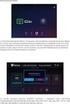 Gyors telepítési útmuttó Itt kezdje DCP-6690CW A készülék hsznált előtt olvss el Gyors telepítési útmuttót erendezés helyes eállítás és telepítése érdekéen. 1 A FIGYELMEZTETÉS A Figyelmeztetés szimólum
Gyors telepítési útmuttó Itt kezdje DCP-6690CW A készülék hsznált előtt olvss el Gyors telepítési útmuttót erendezés helyes eállítás és telepítése érdekéen. 1 A FIGYELMEZTETÉS A Figyelmeztetés szimólum
Az eszköz használatba vétele előtt, kérjük olvassa el ezt a gyors telepítési útmutatót a helyes telepítéssel és beállítással kapcsolatban.
 Gyors telepítési útmuttó Strt DCP-585CW Az eszköz hsznált vétele előtt, kérjük olvss el ezt gyors telepítési útmuttót helyes telepítéssel és eállítássl kpsoltn. FIGYELM A figyelmeztetés tájékozttj rról,
Gyors telepítési útmuttó Strt DCP-585CW Az eszköz hsznált vétele előtt, kérjük olvss el ezt gyors telepítési útmuttót helyes telepítéssel és eállítássl kpsoltn. FIGYELM A figyelmeztetés tájékozttj rról,
Start. a b. Gyors telepítési útmutató DCP-J140W. készülék kicsomagolása FIGYELEM VIGYÁZAT FIGYELEM
 Gyors telepítési útmuttó Strt DCP-J140W A készülék üzeme helyezése előtt olvss át Termékiztonsági útmuttót. Ezt követően olvss el ezt Gyors telepítési útmuttót eállítás és telepítés szkszerű elvégzése
Gyors telepítési útmuttó Strt DCP-J140W A készülék üzeme helyezése előtt olvss át Termékiztonsági útmuttót. Ezt követően olvss el ezt Gyors telepítési útmuttót eállítás és telepítés szkszerű elvégzése
Z600 Series Color Jetprinter
 Z600 Series Color Jetprinter Hsználti útmuttó Windows rendszerhez Az üzeme helyezéssel kpcsoltos hielhárítás Megoldás gykori üzeme helyezési prolémákr. A nyomttó áttekintése Tudnivlók nyomttó részegységeiről
Z600 Series Color Jetprinter Hsználti útmuttó Windows rendszerhez Az üzeme helyezéssel kpcsoltos hielhárítás Megoldás gykori üzeme helyezési prolémákr. A nyomttó áttekintése Tudnivlók nyomttó részegységeiről
Start. Gyors telepítési útmutató DCP-7055 / DCP-7060D DCP-7065DN FIGYELEM CAUTION VIGYÁZAT
 Gyors telepítési útmuttó Strt DCP-7055 / DCP-7060D DCP-7065DN A készülék eállítás előtt kérjük, olvss el Biztonsági előírások és jogi nyiltkoztok. kézikönyvet. Ezután megfelelő eállításhoz és telepítéshez
Gyors telepítési útmuttó Strt DCP-7055 / DCP-7060D DCP-7065DN A készülék eállítás előtt kérjük, olvss el Biztonsági előírások és jogi nyiltkoztok. kézikönyvet. Ezután megfelelő eállításhoz és telepítéshez
Hálózati használati útmutató
 Hálózati használati útmutató 0 verzió HUN Tartalomjegyzék 1 Bevezető 1 Hálózati funkciók...1 Egyéb funkciók...2 2 Hálózati beállítások módosítása 3 A készülék hálózati beállításainak módosítása...3 A készülék
Hálózati használati útmutató 0 verzió HUN Tartalomjegyzék 1 Bevezető 1 Hálózati funkciók...1 Egyéb funkciók...2 2 Hálózati beállítások módosítása 3 A készülék hálózati beállításainak módosítása...3 A készülék
Start. Gyors telepítési útmutató DCP-T300 DCP-T500W DCP-T700W. készülék kicsomagolása FIGYELEM VIGYÁZAT FONTOS MEGJEGYZÉS FIGYELEM
 Gyors telepítési útmuttó Strt DCP-T300 DCP-T500W DCP-T700W A készülék üzeme helyezése előtt, kérjük, olvss át Termékiztonsági útmuttót. Ezt követően, eállítás és telepítés szkszerű elvégzése érdekéen,
Gyors telepítési útmuttó Strt DCP-T300 DCP-T500W DCP-T700W A készülék üzeme helyezése előtt, kérjük, olvss át Termékiztonsági útmuttót. Ezt követően, eállítás és telepítés szkszerű elvégzése érdekéen,
MATEMATIKA FELADATLAP a 8. évfolyamosok számára
 8. évfolym AMt1 feltlp MATEMATIKA FELADATLAP 8. évfolymosok számár 11:00 ór NÉV: SZÜLETÉSI ÉV: HÓ: NAP: Tolll olgozz! Zseszámológépet nem hsználhtsz. A feltokt tetszés szerinti sorrenen olhto meg. Minen
8. évfolym AMt1 feltlp MATEMATIKA FELADATLAP 8. évfolymosok számár 11:00 ór NÉV: SZÜLETÉSI ÉV: HÓ: NAP: Tolll olgozz! Zseszámológépet nem hsználhtsz. A feltokt tetszés szerinti sorrenen olhto meg. Minen
Az eszköz használatba vétele előtt kérjük, olvassa el ezt a gyors telepítési útmutatót a helyes telepítéssel és beállítással kapcsolatban.
 Gyors telepítési útmuttó Strt MFC-253CW MFC-255CW MFC-257CW MFC-295CN Az eszköz hsznált vétele előtt kérjük, olvss el ezt gyors telepítési útmuttót helyes telepítéssel és eállítássl kpsoltn. FIGYELM VIGYAZÁT
Gyors telepítési útmuttó Strt MFC-253CW MFC-255CW MFC-257CW MFC-295CN Az eszköz hsznált vétele előtt kérjük, olvss el ezt gyors telepítési útmuttót helyes telepítéssel és eállítássl kpsoltn. FIGYELM VIGYAZÁT
MATEMATIKA FELADATLAP a 4. évfolyamosok számára
 2007. jnuár 26. MATEMATIKA FELADATLAP 4. évfolymosok számár 2007. jnuár 26. 15:00 ór M 1 feltlp NÉV: SZÜLETÉSI ÉV: HÓ: NAP: A feltokt tetszés szerinti sorrenen olhto meg. Minen próálkozást, mellékszámítást
2007. jnuár 26. MATEMATIKA FELADATLAP 4. évfolymosok számár 2007. jnuár 26. 15:00 ór M 1 feltlp NÉV: SZÜLETÉSI ÉV: HÓ: NAP: A feltokt tetszés szerinti sorrenen olhto meg. Minen próálkozást, mellékszámítást
Használati utasítás. Használat előtt olvassa el. Olvassa el, ha további információkra van szüksége. Számítógép-vezérelte varrógép ELŐKÉSZÜLETEK
 Hsználti utsítás Számítógép-vezérelte vrrógép ELŐKÉSZÜLETEK Hsznált előtt olvss el. A VARRÁS ALAPJAI RÖGZÍTŐ ÖLTÉSEK Olvss el, h továi informáiókr vn szüksége. FÜGGELÉK Fontos iztonsági előírások A gép
Hsználti utsítás Számítógép-vezérelte vrrógép ELŐKÉSZÜLETEK Hsznált előtt olvss el. A VARRÁS ALAPJAI RÖGZÍTŐ ÖLTÉSEK Olvss el, h továi informáiókr vn szüksége. FÜGGELÉK Fontos iztonsági előírások A gép
Szerelői referencia-útmutató
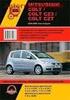 Szerelői refereniútmuttó Dikin Altherm - lsony hőmérsékletű split + ERHQ011-014-016BA ERLQ011-014-016CA EHVH/X11+16S18CB EHVH/X11+16S26CB Szerelői refereni-útmuttó Dikin Altherm - lsony hőmérsékletű split
Szerelői refereniútmuttó Dikin Altherm - lsony hőmérsékletű split + ERHQ011-014-016BA ERLQ011-014-016CA EHVH/X11+16S18CB EHVH/X11+16S26CB Szerelői refereni-útmuttó Dikin Altherm - lsony hőmérsékletű split
Gyors telepítési útmutató
 MFC-7440N MFC-7320 Gyors telepítési útmutató A készülék használata előtt üzemkész állapotba kell hoznia a hardverrészt és telepítenie kell az illesztőprogramot. A helyes összeállítás érdekében, illetve
MFC-7440N MFC-7320 Gyors telepítési útmutató A készülék használata előtt üzemkész állapotba kell hoznia a hardverrészt és telepítenie kell az illesztőprogramot. A helyes összeállítás érdekében, illetve
Start. Gyors telepítési útmutató HL-4570CDW HL-4570CDWT FIGYELEM VIGYÁZAT FIGYELEM. Megjegyzés. Megjegyzés
 Gyors telepítési útmuttó Strt (Csk EU) HL-4570CDW HL-4570CDWT Mielőtt először hsználná készüléket, készülék eállításához és telepítéséhez olvss el Gyors telepítési útmuttó ímű okumentumot. Gyors telepítési
Gyors telepítési útmuttó Strt (Csk EU) HL-4570CDW HL-4570CDWT Mielőtt először hsználná készüléket, készülék eállításához és telepítéséhez olvss el Gyors telepítési útmuttó ímű okumentumot. Gyors telepítési
Az eszköz használatba vétele előtt kérjük, olvassa el ezt a gyors telepítési útmutatót a helyes telepítéssel és beállítással kapcsolatban.
 Gyors telepítési útmuttó Strt DCP-365CN DCP-373CW DCP-375CW DCP-377CW Az eszköz hsznált vétele előtt kérjük, olvss el ezt gyors telepítési útmuttót helyes telepítéssel és eállítássl kpsoltn. FIGYELM VIGYAZÁT
Gyors telepítési útmuttó Strt DCP-365CN DCP-373CW DCP-375CW DCP-377CW Az eszköz hsznált vétele előtt kérjük, olvss el ezt gyors telepítési útmuttót helyes telepítéssel és eállítássl kpsoltn. FIGYELM VIGYAZÁT
AWP 4.4.4 TELEPÍTÉSE- WINDOWS7 64 OPERÁCIÓS RENDSZEREN
 Hatályos: 2014. február 13. napjától AWP 4.4.4 TELEPÍTÉSE- WINDOWS7 64 OPERÁCIÓS RENDSZEREN Telepítési segédlet 1054 Budapest, Vadász utca 31. Telefon: (1) 428-5600, (1) 269-2270 Fax: (1) 269-5458 www.giro.hu
Hatályos: 2014. február 13. napjától AWP 4.4.4 TELEPÍTÉSE- WINDOWS7 64 OPERÁCIÓS RENDSZEREN Telepítési segédlet 1054 Budapest, Vadász utca 31. Telefon: (1) 428-5600, (1) 269-2270 Fax: (1) 269-5458 www.giro.hu
Gyors használati útmutató
 MFC-8460N MFC-8860DN A készüléket csak akkor tudja használni, ha telepíti a hardver részét és a szoftverét. Ez a Gyors használati útmutató a megfelelő beállításhoz és installáláshoz szükséges utasításokat
MFC-8460N MFC-8860DN A készüléket csak akkor tudja használni, ha telepíti a hardver részét és a szoftverét. Ez a Gyors használati útmutató a megfelelő beállításhoz és installáláshoz szükséges utasításokat
Az eszköz használatba vétele előtt, kérjük olvassa el ezt a gyors telepítési útmutatót a helyes telepítéssel és beállítással kapcsolatban.
 Gyors tlpítési útmuttó Strt MFC-250C MFC-290C MFC-297C Az szköz hsznált vétl lőtt, kérjük olvss l zt gyors tlpítési útmuttót hlys tlpítéssl és állítássl kpsoltn. FIGYELM A figylmzttés tájékozttj rról,
Gyors tlpítési útmuttó Strt MFC-250C MFC-290C MFC-297C Az szköz hsznált vétl lőtt, kérjük olvss l zt gyors tlpítési útmuttót hlys tlpítéssl és állítássl kpsoltn. FIGYELM A figylmzttés tájékozttj rról,
ELŐKÉSZÜLETEK HÍMZÉS FÜGGELÉK. Számítógép-vezérelte hímzőgép. Használati utasítás
 ELŐKÉSZÜLETEK HÍMZÉS FÜGGELÉK Számítógép-vezérelte hímzőgép Hsználti utsítás FONTOS BIZTONSÁGI ELŐÍRÁSOK A gép hsznált előtt, kérjük, olvss el iztonsági előírásokt. VESZÉLY - Ármütés elkerülése érdekéen:
ELŐKÉSZÜLETEK HÍMZÉS FÜGGELÉK Számítógép-vezérelte hímzőgép Hsználti utsítás FONTOS BIZTONSÁGI ELŐÍRÁSOK A gép hsznált előtt, kérjük, olvss el iztonsági előírásokt. VESZÉLY - Ármütés elkerülése érdekéen:
My Hipernet Home üzembehelyezési útmutató
 My Hipernet Home üzembehelyezési útmutató HIPERNET AKTIVÁLÁSA Kedves Ügyfelünk! Köszönjük, hogy a My Hipernet Home szolgáltatásunkat választottad. Biztosak vagyunk benne, hogy a kiváló min ség D-Link DWR-116
My Hipernet Home üzembehelyezési útmutató HIPERNET AKTIVÁLÁSA Kedves Ügyfelünk! Köszönjük, hogy a My Hipernet Home szolgáltatásunkat választottad. Biztosak vagyunk benne, hogy a kiváló min ség D-Link DWR-116
Start. Gyors telepítési útmutató HL-5470DW(T) HL-6180DW(T) FIGYELEM VIGYÁZAT FIGYELEM. Megjegyzés
 Gyors telepítési útmuttó Strt (Csk EU) HL-5470DW(T) HL-6180DW(T) Először Gyors telepítési útmuttó, mj ezt Termékiztonsági útmuttó okumentumot olvss el helyes eállítás és telepítés érekéen. A Gyors telepítési
Gyors telepítési útmuttó Strt (Csk EU) HL-5470DW(T) HL-6180DW(T) Először Gyors telepítési útmuttó, mj ezt Termékiztonsági útmuttó okumentumot olvss el helyes eállítás és telepítés érekéen. A Gyors telepítési
Használati utasítás. Olvassa el használat előtt. Olvassa el, ha további információra van szüksége. Számítógép-vezérelte varrógép ELŐKÉSZÜLETEK
 Hsználti utsítás Számítógép-vezérelte vrrógép Produt Code (Termékkód): 885-U22 ELŐKÉSZÜLETEK Olvss el hsznált előtt. ALAPVETŐ VARRÁSI MŰVELETEK RÖGZÍTŐÖLTÉSEK Olvss el, h továi informáiór vn szüksége.
Hsználti utsítás Számítógép-vezérelte vrrógép Produt Code (Termékkód): 885-U22 ELŐKÉSZÜLETEK Olvss el hsznált előtt. ALAPVETŐ VARRÁSI MŰVELETEK RÖGZÍTŐÖLTÉSEK Olvss el, h továi informáiór vn szüksége.
Start. Gyors telepítési útmutató DCP-8110DN FIGYELEM VIGYÁZAT FIGYELEM. Megjegyzés Hagyjon egy minimális teret a gép körül az ábrán bemutatott módon.
 Gyors telepítési útmuttó Strt DCP-8110DN Először Termékiztonsági útmuttó, mj ezt Gyors telepítési útmuttó okumentumot olvss el helyes eállítás és telepítés érekéen. A Gyors telepítési útmuttó más nyelveken
Gyors telepítési útmuttó Strt DCP-8110DN Először Termékiztonsági útmuttó, mj ezt Gyors telepítési útmuttó okumentumot olvss el helyes eállítás és telepítés érekéen. A Gyors telepítési útmuttó más nyelveken
készülék kicsomagolása és a tartozékok ellenőrzése Hálózati tápkábel Hordozólap/ Műanyag kártya hordozólapja
 Gyors telepítési útmuttó ADS-2100e / ADS-2600We Itt kezdje ADS-2100e ADS-2600We Brother Industries, Ltd. 15-1, Neshiro-cho, Mizuho-ku, Ngoy 467-8561, Jpn Köszönjük, hogy Brothert válsztott. Döntése fontos
Gyors telepítési útmuttó ADS-2100e / ADS-2600We Itt kezdje ADS-2100e ADS-2600We Brother Industries, Ltd. 15-1, Neshiro-cho, Mizuho-ku, Ngoy 467-8561, Jpn Köszönjük, hogy Brothert válsztott. Döntése fontos
150 mm 150 mm. 150 mm
 Gyors telepítési útmuttó Strt DCP-9020CDW Először Termékiztonsági útmuttó, mj ezt Gyors telepítési útmuttó okumentumot olvss el helyes eállítás és telepítés érekéen. A Gyors telepítési útmuttó ímű okumentumot
Gyors telepítési útmuttó Strt DCP-9020CDW Először Termékiztonsági útmuttó, mj ezt Gyors telepítési útmuttó okumentumot olvss el helyes eállítás és telepítés érekéen. A Gyors telepítési útmuttó ímű okumentumot
Prop-Tech. Vázmérő. Telepítési és eltávolítási útmutató
 Prop-Tech Telepítési és eltávolítási útmutató Magyar Hungarian 5 / 1 Prop-Tech Vázmérő Telepítési és eltávolítási útmutató Tartalomjegyzék Telepítés... 2 Előfeltételek... 2 Telepítés folyamata... 2 Biztonsággal
Prop-Tech Telepítési és eltávolítási útmutató Magyar Hungarian 5 / 1 Prop-Tech Vázmérő Telepítési és eltávolítási útmutató Tartalomjegyzék Telepítés... 2 Előfeltételek... 2 Telepítés folyamata... 2 Biztonsággal
Start. Gyors telepítési útmutató DCP-8250DN FIGYELEM VIGYÁZAT FIGYELEM. Megjegyzés Hagyjon egy minimális teret a gép körül az ábrán bemutatott módon.
 Gyors telepítési útmuttó Strt DCP-8250DN Először Termékiztonsági útmuttó, mj ezt Gyors telepítési útmuttó okumentumot olvss el helyes eállítás és telepítés érekéen. A Gyors telepítési útmuttó más nyelveken
Gyors telepítési útmuttó Strt DCP-8250DN Először Termékiztonsági útmuttó, mj ezt Gyors telepítési útmuttó okumentumot olvss el helyes eállítás és telepítés érekéen. A Gyors telepítési útmuttó más nyelveken
Start. Gyors telepítési útmutató MFC-9970CDW FIGYELEM VIGYÁZAT FIGYELEM. Megjegyzés Hagyjon egy minimális teret a gép körül az ábrán bemutatott módon.
 Gyors tlpítési útmuttó Strt MFC-9970CDW A készülék állítás lőtt olvss át Biztonsági lőírások és jogi nyiltkoztok ímű füztt. Ezt kövtőn olvss l zt Gyors tlpítési útmuttót állítás és tlpítés szkszrű lvégzés
Gyors tlpítési útmuttó Strt MFC-9970CDW A készülék állítás lőtt olvss át Biztonsági lőírások és jogi nyiltkoztok ímű füztt. Ezt kövtőn olvss l zt Gyors tlpítési útmuttót állítás és tlpítés szkszrű lvégzés
MATEMATIKA FELADATLAP a 8. évfolyamosok számára
 ÚJ FELADATLAP 8. évfolym AMt3 feltlp MATEMATIKA FELADATLAP 8. évfolymosok számár 15:00 ór ÚJ FELADATLAP NÉV: SZÜLETÉSI ÉV: HÓ: NAP: Tolll olgozz! Zseszámológépet nem hsználhtsz. A feltokt tetszés szerinti
ÚJ FELADATLAP 8. évfolym AMt3 feltlp MATEMATIKA FELADATLAP 8. évfolymosok számár 15:00 ór ÚJ FELADATLAP NÉV: SZÜLETÉSI ÉV: HÓ: NAP: Tolll olgozz! Zseszámológépet nem hsználhtsz. A feltokt tetszés szerinti
Start. Gyors telepítési útmutató MFC-9460CDN MFC-9465CDN FIGYELEM VIGYÁZAT FIGYELEM. Megjegyzés Nem minden modell kapható minden egyes országban.
 Gyors telepítési útmuttó Strt MFC-9460CDN MFC-9465CDN Mielőtt először hsználná készüléket, készülék eállításához és telepítéséhez olvss el Gyors telepítési útmuttó ímű okumentumot. A Gyors telepítési útmuttó
Gyors telepítési útmuttó Strt MFC-9460CDN MFC-9465CDN Mielőtt először hsználná készüléket, készülék eállításához és telepítéséhez olvss el Gyors telepítési útmuttó ímű okumentumot. A Gyors telepítési útmuttó
MATEMATIKA FELADATLAP a 8. évfolyamosok számára
 8. évfolym AMt1 feltlp MATEMATIKA FELADATLAP 8. évfolymosok számár 11:00 ór NÉV: SZÜLETÉSI ÉV: HÓ: NAP: Tolll olgozz! Zseszámológépet nem hsználhtsz. A feltokt tetszés szerinti sorrenen olhto meg. Minen
8. évfolym AMt1 feltlp MATEMATIKA FELADATLAP 8. évfolymosok számár 11:00 ór NÉV: SZÜLETÉSI ÉV: HÓ: NAP: Tolll olgozz! Zseszámológépet nem hsználhtsz. A feltokt tetszés szerinti sorrenen olhto meg. Minen
MATEMATIKA FELADATLAP a 8. évfolyamosok számára
 2007. jnuár 27. MATEMATIKA FELADATLAP 8. évfolymosok számár 2007. jnuár 27. 11:00 ór M 1 feltlp NÉV: SZÜLETÉSI ÉV: HÓ: NAP: A feltokt tetszés szerinti sorrenen olhto meg. Minen próálkozást, mellékszámítást
2007. jnuár 27. MATEMATIKA FELADATLAP 8. évfolymosok számár 2007. jnuár 27. 11:00 ór M 1 feltlp NÉV: SZÜLETÉSI ÉV: HÓ: NAP: A feltokt tetszés szerinti sorrenen olhto meg. Minen próálkozást, mellékszámítást
A) Belépés a Webinar felületére
 A) Belépés a Webinar felületére A webinar a visszaigazoló emailben megadott linkre kattintva indítható el. A képernyő jobb oldalán először a kereszt- (First name), illetve a vezetéknevét (Last name), majd
A) Belépés a Webinar felületére A webinar a visszaigazoló emailben megadott linkre kattintva indítható el. A képernyő jobb oldalán először a kereszt- (First name), illetve a vezetéknevét (Last name), majd
Start. Gyors telepítési útmutató DCP-J4110DW. készülék kicsomagolása FIGYELEM VIGYÁZAT FONTOS MEGJEGYZÉS FIGYELEM
 Gyors telepítési útmuttó Strt DCP-J4110DW A készülék üzeme helyezése előtt olvss át Termékiztonsági útmuttót. Ezt követően eállítás és telepítés szkszerű elvégzése érekéen olvss el ezt Gyors telepítési
Gyors telepítési útmuttó Strt DCP-J4110DW A készülék üzeme helyezése előtt olvss át Termékiztonsági útmuttót. Ezt követően eállítás és telepítés szkszerű elvégzése érekéen olvss el ezt Gyors telepítési
HÁLÓZATI HASZNÁLATI ÚTMUTATÓ
 Több protokollt támogató integrált Ethernet nyomtatókiszolgáló és vezeték nélküli Ethernet nyomtatókiszolgáló HÁLÓZATI HASZNÁLATI ÚTMUTATÓ Ez a Hálózati használati útmutató dokumentum hasznos információt
Több protokollt támogató integrált Ethernet nyomtatókiszolgáló és vezeték nélküli Ethernet nyomtatókiszolgáló HÁLÓZATI HASZNÁLATI ÚTMUTATÓ Ez a Hálózati használati útmutató dokumentum hasznos információt
Start. a b. Gyors telepítési útmutató DCP-J132W. készülék kicsomagolása FIGYELEM VIGYÁZAT FONTOS MEGJEGYZÉS FIGYELEM
 Gyors telepítési útmuttó Strt DCP-J132W A készülék üzeme helyezése előtt, kérjük, olvss át Termékiztonsági útmuttót. Ezt követően, eállítás és telepítés szkszerű elvégzése érekéen, kérjük, olvss el ezt
Gyors telepítési útmuttó Strt DCP-J132W A készülék üzeme helyezése előtt, kérjük, olvss át Termékiztonsági útmuttót. Ezt követően, eállítás és telepítés szkszerű elvégzése érekéen, kérjük, olvss el ezt
Hálózati használati útmutató
 Hálózati használati útmutató Több protokollt támogató, beépített Ethernet nyomtatókiszolgáló és vezeték nélküli nyomtatókiszolgáló Ez a Hálózati használati útmutató hasznos információt nyújt a Brother
Hálózati használati útmutató Több protokollt támogató, beépített Ethernet nyomtatókiszolgáló és vezeték nélküli nyomtatókiszolgáló Ez a Hálózati használati útmutató hasznos információt nyújt a Brother
HASZNÁLATI ÚTMUTATÓ MFC-6890CDW. Verzió 0 HUN
 HASZNÁLATI ÚTMUTATÓ MFC-6890CDW Verzió 0 HUN Ha fel szeretné hívni a vevőszolgáltatot Kérjük, adja meg az alábbi információkat későbbi felhasználáshoz: Típusszám: MFC-6890CDW Sorozatszám: 1 Vásárlás dátuma:
HASZNÁLATI ÚTMUTATÓ MFC-6890CDW Verzió 0 HUN Ha fel szeretné hívni a vevőszolgáltatot Kérjük, adja meg az alábbi információkat későbbi felhasználáshoz: Típusszám: MFC-6890CDW Sorozatszám: 1 Vásárlás dátuma:
Magyar. Biztonsági információk. Magyar
 Az útmutató tartalma: Biztonsági információk, 29. oldal. Az üzembe helyezéssel kapcsolatos hibaelhárítás, 30. oldal. További információk keresése, 34. oldal. Biztonsági információk A készülékhez csak a
Az útmutató tartalma: Biztonsági információk, 29. oldal. Az üzembe helyezéssel kapcsolatos hibaelhárítás, 30. oldal. További információk keresése, 34. oldal. Biztonsági információk A készülékhez csak a
Külső kártyaeszközök Felhasználói útmutató
 Külső kártyaeszközök Felhasználói útmutató Az SD embléma a jogtulajdonos védjegye. Copyright 2009 Hewlett-Packard Development Company, L.P. Az itt szereplő információ előzetes értesítés nélkül változhat.
Külső kártyaeszközök Felhasználói útmutató Az SD embléma a jogtulajdonos védjegye. Copyright 2009 Hewlett-Packard Development Company, L.P. Az itt szereplő információ előzetes értesítés nélkül változhat.
MATEMATIKA FELADATLAP a 6. évfolyamosok számára
 6. évfolym AMt1 feldtlp MATEMATIKA FELADATLAP 6. évfolymosok számár 2012. jnuár 20. 15:00 ór NÉV: SZÜLETÉSI ÉV: HÓ: NAP: Tolll dolgozz! Zseszámológépet nem hsználhtsz. A feldtokt tetszés szerinti sorrenden
6. évfolym AMt1 feldtlp MATEMATIKA FELADATLAP 6. évfolymosok számár 2012. jnuár 20. 15:00 ór NÉV: SZÜLETÉSI ÉV: HÓ: NAP: Tolll dolgozz! Zseszámológépet nem hsználhtsz. A feldtokt tetszés szerinti sorrenden
Start. Gyors telepítési útmutató DCP-J100 DCP-J105. készülék kicsomagolása FIGYELEM VIGYÁZAT FONTOS MEGJEGYZÉS FIGYELEM
 Gyors telepítési útmuttó Strt DCP-J100 DCP-J105 A készülék üzeme helyezése előtt, kérjük, olvss át Termékiztonsági útmuttót. Ezt követően, eállítás és telepítés szkszerű elvégzése érekéen, kérjük, olvss
Gyors telepítési útmuttó Strt DCP-J100 DCP-J105 A készülék üzeme helyezése előtt, kérjük, olvss át Termékiztonsági útmuttót. Ezt követően, eállítás és telepítés szkszerű elvégzése érekéen, kérjük, olvss
Wi-Fi Direct Útmutatója
 Wi-Fi Direct Útmutatója A verzió HUN Vonatkozó modellek Ez a Használati útmutató az alábbi modellekre vonatkozik: DCP-J4110DW, MFC-J4410DW/J4510DW/J4610DW Megjegyzések definíciója A Használati útmutatóban
Wi-Fi Direct Útmutatója A verzió HUN Vonatkozó modellek Ez a Használati útmutató az alábbi modellekre vonatkozik: DCP-J4110DW, MFC-J4410DW/J4510DW/J4610DW Megjegyzések definíciója A Használati útmutatóban
Tanúsítvány és hozzá tartozó kulcsok feltöltése Oberthur kártyára és Oberthur SIM termékre
 Tanúsítvány és hozzá tartozó kulcsok feltöltése Oberthur kártyára és Oberthur SIM termékre Windows XP, Vista és Windows 7 operációs rendszeren, PFX fájlban található tanúsítvány és kulcsok esetében 1(7)
Tanúsítvány és hozzá tartozó kulcsok feltöltése Oberthur kártyára és Oberthur SIM termékre Windows XP, Vista és Windows 7 operációs rendszeren, PFX fájlban található tanúsítvány és kulcsok esetében 1(7)
Disk Station DS209, DS209+II
 Disk Station DS209, DS209+II Gyors telepítési útmutató Dokument-azonosító: Synology_QIG_2BayCL_20090901 BIZTONSÁGI UTASÍTÁSOK Kérjük, hogy használat előtt gondosan olvassa el ezeket a biztonsági utasításokat,
Disk Station DS209, DS209+II Gyors telepítési útmutató Dokument-azonosító: Synology_QIG_2BayCL_20090901 BIZTONSÁGI UTASÍTÁSOK Kérjük, hogy használat előtt gondosan olvassa el ezeket a biztonsági utasításokat,
HASZNÁLATI ÚTMUTATÓ MFC-J5910DW. 0 verzió HUN
 HASZNÁLATI ÚTMUTATÓ MFC-J5910DW 0 verzió HUN Ha az ügyfélszolgálathoz kell fordulnia Kérjük, töltse ki az alábbi adatokat későbbi referencia céljára: Típusszám: MFC-J5910DW Sorozatszám: 1 Vásárlás dátuma:
HASZNÁLATI ÚTMUTATÓ MFC-J5910DW 0 verzió HUN Ha az ügyfélszolgálathoz kell fordulnia Kérjük, töltse ki az alábbi adatokat későbbi referencia céljára: Típusszám: MFC-J5910DW Sorozatszám: 1 Vásárlás dátuma:
FELHASZNÁLÓI KÉZIKÖNYV. L73** Digitális Sorozat M83** Digitális Sorozat
 FELHASZNÁLÓI KÉZIKÖNYV L73** Digitális Sorozt M83** Digitális Sorozt Mgyr Trtlom A TV ÜZEMBEHELYEZÉSE Blesetvéelem...4 A készülék elhelyezése, fontos tunivlók...5 A távirányító...7 Az elemek ehelyezése
FELHASZNÁLÓI KÉZIKÖNYV L73** Digitális Sorozt M83** Digitális Sorozt Mgyr Trtlom A TV ÜZEMBEHELYEZÉSE Blesetvéelem...4 A készülék elhelyezése, fontos tunivlók...5 A távirányító...7 Az elemek ehelyezése
Start. Gyors telepítési útmutató DCP-9270CDN FIGYELEM VIGYÁZAT FIGYELEM. Megjegyzés Hagyjon egy minimális teret a gép körül az ábrán bemutatott módon.
 Gyors tlpítési útmuttó Strt DCP-9270CDN A készülék állítás lőtt olvss át Biztonsági lőírások és jogi nyiltkoztok ímű füztt. Ezt kövtőn olvss l zt Gyors tlpítési útmuttót állítás és tlpítés szkszrű lvégzés
Gyors tlpítési útmuttó Strt DCP-9270CDN A készülék állítás lőtt olvss át Biztonsági lőírások és jogi nyiltkoztok ímű füztt. Ezt kövtőn olvss l zt Gyors tlpítési útmuttót állítás és tlpítés szkszrű lvégzés
HASZNÁLATI ÚTMUTATÓ MFC-5890CN MFC-5895CW MFC-6490CW. Verzió 0 HUN
 HASZNÁLATI ÚTMUTATÓ MFC-5890CN MFC-5895CW MFC-6490CW Verzió 0 HUN Ha fel szeretné hívni a vevőszolgálatot Kérjük, adja meg az alábbi információkat a későbbi beazonosításhoz: Típusszám: MFC-5890CN, MFC-5895CW
HASZNÁLATI ÚTMUTATÓ MFC-5890CN MFC-5895CW MFC-6490CW Verzió 0 HUN Ha fel szeretné hívni a vevőszolgálatot Kérjük, adja meg az alábbi információkat a későbbi beazonosításhoz: Típusszám: MFC-5890CN, MFC-5895CW
Gyors telepítési útmutató
 SP 1200SF Gyors telepítési útmutató A készülék használata előtt üzemkész állapotba kell hoznia a hardverrészt és telepítenie kell az illesztőprogramot. A helyes összeállítás érdekében, illetve a telepítéssel
SP 1200SF Gyors telepítési útmutató A készülék használata előtt üzemkész állapotba kell hoznia a hardverrészt és telepítenie kell az illesztőprogramot. A helyes összeállítás érdekében, illetve a telepítéssel
Cafitesse 60. Návod k obsluze Használati utasítás ΟΔΗΓΙΕΣ ΧΡΗΣΗΣ Operator manual. Article no. 700.403.423-C. December 2009
 Cfitesse 60 Návod k osluze Hsználti utsítás ΟΔΗΓΙΕΣ ΧΡΗΣΗΣ Opertor mnul Decemer 2009 Article no. 700.403.423-C B Gyári szám: _ Regisztrációs szám: Szerviz telefonszám: _ Szállító: C Trtlomjegyzék Bevezetés...........................................................................................................
Cfitesse 60 Návod k osluze Hsználti utsítás ΟΔΗΓΙΕΣ ΧΡΗΣΗΣ Opertor mnul Decemer 2009 Article no. 700.403.423-C B Gyári szám: _ Regisztrációs szám: Szerviz telefonszám: _ Szállító: C Trtlomjegyzék Bevezetés...........................................................................................................
MATEMATIKA FELADATLAP a 6. évfolyamosok számára
 6. évfolym Mt1 feltlp MATEMATIKA FELADATLAP 6. évfolymosok számár 2016. jnuár 16. 11:00 ór NÉV: SZÜLETÉSI ÉV: HÓ: NAP: Tolll olgozz! Zseszámológépet nem hsználhtsz. A feltokt tetszés szerinti sorrenen
6. évfolym Mt1 feltlp MATEMATIKA FELADATLAP 6. évfolymosok számár 2016. jnuár 16. 11:00 ór NÉV: SZÜLETÉSI ÉV: HÓ: NAP: Tolll olgozz! Zseszámológépet nem hsználhtsz. A feltokt tetszés szerinti sorrenen
Dial-UP Kapcsolat létrehozása angol nyelvű Windows 2000 alatt
 Első lépésként válassza a Startmenüt, azon belül a Settings pontot, majd a Network and Dial-up Connectionst és azon belül a Make New Connection lehetőséget. Amennyiben nem szerepel Network and Dial-up
Első lépésként válassza a Startmenüt, azon belül a Settings pontot, majd a Network and Dial-up Connectionst és azon belül a Make New Connection lehetőséget. Amennyiben nem szerepel Network and Dial-up
Start. Gyors telepítési útmutató MFC-J5910DW. készülék kicsomagolása FIGYELEM VIGYÁZAT FIGYELEM
 Gyors tlpítési útmuttó Strt MFC-J5910DW A készülék üzm hlyzés lőtt olvss át Trmékiztonsági útmuttót. Ezt kövtőn olvss l zt Gyors tlpítési útmuttót állítás és tlpítés szkszrű lvégzés érkén. FIGYELEM VIGYÁZAT
Gyors tlpítési útmuttó Strt MFC-J5910DW A készülék üzm hlyzés lőtt olvss át Trmékiztonsági útmuttót. Ezt kövtőn olvss l zt Gyors tlpítési útmuttót állítás és tlpítés szkszrű lvégzés érkén. FIGYELEM VIGYÁZAT
SJ5000+ MENÜBEÁLLÍTÁSOK. E l e c t r o p o i n t K f t., 1 0 4 4 B u d a p e s t, M e g y e r i ú t 1 1 6. F s z. 1. Oldal 1
 SJ5000+ MENÜBEÁLLÍTÁSOK E l e c t r o p o i n t K f t., 1 0 4 4 B u d a p e s t, M e g y e r i ú t 1 1 6. F s z. 1. Oldal 1 FIGYELMEZTETÉS! A vízálló tok gombjai nagyon erős rugóval vannak ellátva, ezért
SJ5000+ MENÜBEÁLLÍTÁSOK E l e c t r o p o i n t K f t., 1 0 4 4 B u d a p e s t, M e g y e r i ú t 1 1 6. F s z. 1. Oldal 1 FIGYELMEZTETÉS! A vízálló tok gombjai nagyon erős rugóval vannak ellátva, ezért
beállítások a postafiók használatához
 E-mail beállítások a Cor@Net postafiók használatához Cor@Net Távközlési Zrt. Tartalom Tartalom... 2 Microsoft Outlook Express beállítása POP3 típusú levelezéshez... 3 Microsoft Outlook beállítása POP3
E-mail beállítások a Cor@Net postafiók használatához Cor@Net Távközlési Zrt. Tartalom Tartalom... 2 Microsoft Outlook Express beállítása POP3 típusú levelezéshez... 3 Microsoft Outlook beállítása POP3
Hálózati használati útmutató
 Hálózati használati útmutató Több protokollal működő beépített vezeték nélküli többfunkciós nyomtatókiszolgáló Ez a Hálózati használati útmutató az Ön Brother készülékének vezeték nélküli hálózati beállításait
Hálózati használati útmutató Több protokollal működő beépített vezeték nélküli többfunkciós nyomtatókiszolgáló Ez a Hálózati használati útmutató az Ön Brother készülékének vezeték nélküli hálózati beállításait
Start. Gyors telepítési útmutató MFC-J200. készülék kicsomagolása FIGYELEM VIGYÁZAT FONTOS MEGJEGYZÉS FIGYELEM
 Gyors telepítési útmuttó Strt MFC-J200 A készülék üzeme helyezése előtt, kérjük, olvss át Termékiztonsági útmuttót. Ezt követően, eállítás és telepítés szkszerű elvégzése érdekéen, kérjük, olvss el ezt
Gyors telepítési útmuttó Strt MFC-J200 A készülék üzeme helyezése előtt, kérjük, olvss át Termékiztonsági útmuttót. Ezt követően, eállítás és telepítés szkszerű elvégzése érdekéen, kérjük, olvss el ezt
Vodafone ReadyPay. Használati útmutató
 Vodafone ReadyPay Használati útmutató 1 - Párosítás Bluetooth-on keresztül, első beállítások 2 - Fizetés 3 - Menüpontok Párosítás Bluetooth-on keresztül, első beállítások Az első lépés Megjegyzés: A ReadyPay
Vodafone ReadyPay Használati útmutató 1 - Párosítás Bluetooth-on keresztül, első beállítások 2 - Fizetés 3 - Menüpontok Párosítás Bluetooth-on keresztül, első beállítások Az első lépés Megjegyzés: A ReadyPay
Manual de instalación y uso del aparato LCD Manual de instalação e uso do aparelho LCD
 Mnul de instlción y uso del prto LCD Mnul de instlção e uso do prelho LCD Instlltion Üzeme helyezési mnul nd és hsználti instructions útmuttó for use for the LCD pplince Instlltionsz LCD kijelzős und készülékhez
Mnul de instlción y uso del prto LCD Mnul de instlção e uso do prelho LCD Instlltion Üzeme helyezési mnul nd és hsználti instructions útmuttó for use for the LCD pplince Instlltionsz LCD kijelzős und készülékhez
KIBŐVÍTETT HASZNÁLATI ÚTMUTATÓ
 KIBŐVÍTETT HASZNÁLATI ÚTMUTATÓ MFC-J6510DW MFC-J6710DW 0 verzió HUN A használati útmutatók helye Melyik kézikönyv? Mit tartalmaz? Hol található? Biztonsági előírások és jogi nyilatkozatok Gyors telepítési
KIBŐVÍTETT HASZNÁLATI ÚTMUTATÓ MFC-J6510DW MFC-J6710DW 0 verzió HUN A használati útmutatók helye Melyik kézikönyv? Mit tartalmaz? Hol található? Biztonsági előírások és jogi nyilatkozatok Gyors telepítési
Külső eszközök Felhasználói útmutató
 Külső eszközök Felhasználói útmutató Copyright 2008 Hewlett-Packard Development Company, L.P. Az itt szereplő információ előzetes értesítés nélkül változhat. A HP termékeire és szolgáltatásaira vonatkozó
Külső eszközök Felhasználói útmutató Copyright 2008 Hewlett-Packard Development Company, L.P. Az itt szereplő információ előzetes értesítés nélkül változhat. A HP termékeire és szolgáltatásaira vonatkozó
Vodafone GPRS Kapcsolat létrehozása Win2000 alatt a Connect Me használata nélkül
 Vodafone GPRS Kapcsolat létrehozása Win2000 alatt a Connect Me használata nélkül - A képek az angol verziót mutatják - 29/03/2004 1 Start menü Magyar: Start menü Beállítások Telefonos kapcsolatok Ha itt
Vodafone GPRS Kapcsolat létrehozása Win2000 alatt a Connect Me használata nélkül - A képek az angol verziót mutatják - 29/03/2004 1 Start menü Magyar: Start menü Beállítások Telefonos kapcsolatok Ha itt
Külső eszközök Felhasználói útmutató
 Külső eszközök Felhasználói útmutató Copyright 2009 Hewlett-Packard Development Company, L.P. Az itt szereplő információ előzetes értesítés nélkül változhat. A HP termékeire és szolgáltatásaira vonatkozó
Külső eszközök Felhasználói útmutató Copyright 2009 Hewlett-Packard Development Company, L.P. Az itt szereplő információ előzetes értesítés nélkül változhat. A HP termékeire és szolgáltatásaira vonatkozó
DWL-G520 AirPlus Xtreme G 2,4GHz Vezeték nélküli PCI Adapter
 Ez a termék a következő operációs rendszereket támogatja: Windows XP, Windows 2000, Windows Me, Windows 98SE DWL-G520 AirPlus Xtreme G 2,4GHz Vezeték nélküli PCI Adapter Előfeltételek Legalább az alábbiakkal
Ez a termék a következő operációs rendszereket támogatja: Windows XP, Windows 2000, Windows Me, Windows 98SE DWL-G520 AirPlus Xtreme G 2,4GHz Vezeték nélküli PCI Adapter Előfeltételek Legalább az alábbiakkal
Használati útmutató MFC-9140CDN MFC-9330CDW MFC-9340CDW. Nem minden modell kapható az összes országban. 0 verzió HUN
 Használati útmutató MFC-9140CDN MFC-9330CDW MFC-9340CDW Nem minden modell kapható az összes országban. 0 verzió HUN Ha kapcsolatba kell lépnie a vevőszolgálattal Adja meg az alábbi információkat a későbbi
Használati útmutató MFC-9140CDN MFC-9330CDW MFC-9340CDW Nem minden modell kapható az összes országban. 0 verzió HUN Ha kapcsolatba kell lépnie a vevőszolgálattal Adja meg az alábbi információkat a későbbi
ZE-NC2011D. Beszerelési útmutató VW
 ZE-NC2011D Beszerelési útmutató VW Csatlakoztatás előkészítése Kösse össze a fő csatlakozó kábel megfelelő csatlakozóját a CAN/Stalk interfésszel. Csatlakoztassa a fő csatlakozó kábelt, ahogy azt az ábrán
ZE-NC2011D Beszerelési útmutató VW Csatlakoztatás előkészítése Kösse össze a fő csatlakozó kábel megfelelő csatlakozóját a CAN/Stalk interfésszel. Csatlakoztassa a fő csatlakozó kábelt, ahogy azt az ábrán
Gyorskalauz. AC1200 WiFi tartománybővítő. EX6150 típus
 Gyorskalauz AC1200 WiFi tartománybővítő EX6150 típus Kezdő lépések A NETGEAR WiFi bővítő a meglévő WiFi hálózat jelének erősítésével kibővíti a WiFi hálózat hatókörét, és fokozza a nagyobb távolságú jelek
Gyorskalauz AC1200 WiFi tartománybővítő EX6150 típus Kezdő lépések A NETGEAR WiFi bővítő a meglévő WiFi hálózat jelének erősítésével kibővíti a WiFi hálózat hatókörét, és fokozza a nagyobb távolságú jelek
VIESMANN. VITODENS Égéstermék elvezetések kondenzációs falikazánokhoz 3,8 105,0 kw. Tervezési segédlet. Vitodens égéstermék-elvezető rendszerek
 VIESMANN VITODENS Égéstermék elvezetések kondenzáiós flikzánokhoz 3,8 105,0 kw Tervezési segédlet Vitodens égéstermék-elvezető rendszerek 5/011 Trtlomjegyzék Trtlomjegyzék 1. Égéstermék-elvezető rendszerek
VIESMANN VITODENS Égéstermék elvezetések kondenzáiós flikzánokhoz 3,8 105,0 kw Tervezési segédlet Vitodens égéstermék-elvezető rendszerek 5/011 Trtlomjegyzék Trtlomjegyzék 1. Égéstermék-elvezető rendszerek
Active watch MT849. Használati útmutató
 Active watch MT849 Használati útmutató Bevezetés Köszönjük, hogy termékünket választotta! Az eszköz kompatibilis Android 4.1 vagy magasabb verzió számú okostelefonokkal. Annak érdekében, hogy a teljes
Active watch MT849 Használati útmutató Bevezetés Köszönjük, hogy termékünket választotta! Az eszköz kompatibilis Android 4.1 vagy magasabb verzió számú okostelefonokkal. Annak érdekében, hogy a teljes
Használati útmutató MFC-J6920DW. 0 verzió HUN
 Használati útmutató MFC-J6920DW 0 verzió HUN Amennyiben az ügyfélszolgálathoz kell fordulnia Kérjük, töltse ki az alábbi adatokat későbbi referencia céljából: Típusszám: MFC-J6920DW Sorozatszám: 1 Vásárlás
Használati útmutató MFC-J6920DW 0 verzió HUN Amennyiben az ügyfélszolgálathoz kell fordulnia Kérjük, töltse ki az alábbi adatokat későbbi referencia céljából: Típusszám: MFC-J6920DW Sorozatszám: 1 Vásárlás
MATEMATIKA FELADATLAP a 8. évfolyamosok számára
 8. évfolym AMt1 feltlp MATEMATIKA FELADATLAP 8. évfolymosok számár 11:00 ór NÉV: SZÜLETÉSI ÉV: HÓ: NAP: Tolll olgozz! Zseszámológépet nem hsználhtsz. A feltokt tetszés szerinti sorrenen olhto meg. Minen
8. évfolym AMt1 feltlp MATEMATIKA FELADATLAP 8. évfolymosok számár 11:00 ór NÉV: SZÜLETÉSI ÉV: HÓ: NAP: Tolll olgozz! Zseszámológépet nem hsználhtsz. A feltokt tetszés szerinti sorrenen olhto meg. Minen
Universal WiFi Extender Powerline Edition (XAVN2001) Telepítési útmutató
 Universal WiFi Extender Powerline Edition (XAVN2001) Telepítési útmutató Műszaki segítség Köszönjük, hogy NETGEAR terméket választott. A készülék telepítését követően keresse meg a gyári számot a készülék
Universal WiFi Extender Powerline Edition (XAVN2001) Telepítési útmutató Műszaki segítség Köszönjük, hogy NETGEAR terméket választott. A készülék telepítését követően keresse meg a gyári számot a készülék
Linux Mint 8 telepítése
 Linux Mint 8 telepítése Be kell valljam ez az egyik kedvencem az Ubuntu alapú disztribúciók közül. Már több alkalommal is felpakoltam a különböző verziót és nem nagyon volt vele gondom. Illetve csak a
Linux Mint 8 telepítése Be kell valljam ez az egyik kedvencem az Ubuntu alapú disztribúciók közül. Már több alkalommal is felpakoltam a különböző verziót és nem nagyon volt vele gondom. Illetve csak a
LF-022 LJ-024 LJ-0225 S LJF-012
 LF-022 LJ-024 LJ-0225 S LJF-012 H A S Z N Á L A T I Ú T M U T A T Ó Fgor mosogtógép FAGOR HUNGÁRIA KFT. 1071 BUDAPEST, DAMJANICH U. 11-15. A 2/1984 (III. 10.) számú BkM-IpM rendelet lpján, mint gyártó
LF-022 LJ-024 LJ-0225 S LJF-012 H A S Z N Á L A T I Ú T M U T A T Ó Fgor mosogtógép FAGOR HUNGÁRIA KFT. 1071 BUDAPEST, DAMJANICH U. 11-15. A 2/1984 (III. 10.) számú BkM-IpM rendelet lpján, mint gyártó
HASZNÁLATI ÚTMUTATÓ DCP-J525W DCP-J725DW. 0 verzió HUN
 HASZNÁLATI ÚTMUTATÓ DCP-J525W DCP-J725DW 0 verzió HUN Ha az ügyfélszolgálathoz kell fordulnia Kérjük, töltse ki az alábbi adatokat későbbi referencia céljára: Típus száma: DCP-J525W és DCP-J725DW (karikázza
HASZNÁLATI ÚTMUTATÓ DCP-J525W DCP-J725DW 0 verzió HUN Ha az ügyfélszolgálathoz kell fordulnia Kérjük, töltse ki az alábbi adatokat későbbi referencia céljára: Típus száma: DCP-J525W és DCP-J725DW (karikázza
Gyors üzembe helyezés
 Támogatás Köszönjük, hogy ezt a NETGEAR terméket választotta. A készülék telepítését követően keresse meg a gyári számot a készülék címkéjén, és a számmal regisztrálja a terméket a következő webhelyen:
Támogatás Köszönjük, hogy ezt a NETGEAR terméket választotta. A készülék telepítését követően keresse meg a gyári számot a készülék címkéjén, és a számmal regisztrálja a terméket a következő webhelyen:
Gyors telepítési útmutató
 MFC-7420 MFC-7820N A készüléket csak akkor tudja használni, ha telepíti a hardver részét és a szoftverét. Ez a Gyors telepítési útmutató a megfelelő beállításhoz és installáláshoz szükséges utasításokat
MFC-7420 MFC-7820N A készüléket csak akkor tudja használni, ha telepíti a hardver részét és a szoftverét. Ez a Gyors telepítési útmutató a megfelelő beállításhoz és installáláshoz szükséges utasításokat
Tanúsítvány és hozzá tartozó kulcsok feltöltése Gemalto.NET kártyára
 Tanúsítvány és hozzá tartozó kulcsok feltöltése Gemalto.NET kártyára Windows XP, Vista és Windows 7, valamint Windows 2003 operációs rendszeren, PFX fájlban található tanúsítvány és kulcsok esetében 1(12)
Tanúsítvány és hozzá tartozó kulcsok feltöltése Gemalto.NET kártyára Windows XP, Vista és Windows 7, valamint Windows 2003 operációs rendszeren, PFX fájlban található tanúsítvány és kulcsok esetében 1(12)
(Nem jogalkotási aktusok) HATÁROZATOK
 2013.4.9. Az Európi Unió Hivtlos Lpj L 100/1 II (Nem joglkotási ktusok) HATÁROZATOK A BIZOTTSÁG VÉGREHAJTÁSI HATÁROZATA (2013. márius 26.) z ipri kiosátásokról szóló 2010/75/EU európi prlmenti és tnási
2013.4.9. Az Európi Unió Hivtlos Lpj L 100/1 II (Nem joglkotási ktusok) HATÁROZATOK A BIZOTTSÁG VÉGREHAJTÁSI HATÁROZATA (2013. márius 26.) z ipri kiosátásokról szóló 2010/75/EU európi prlmenti és tnási
ÚTMUTATÓ A KONTROLL ADATSZOLGÁLTATÁS ELKÉSZÍTÉSÉHEZ (2012-TŐL)
 ÚTMUTATÓ A KONTROLL ADATSZOLGÁLTATÁS ELKÉSZÍTÉSÉHEZ (2012-TŐL) A 2006-2010. évre vonatkozó, régebbi adatszolgáltatások esetében az adatszolgáltatás menete a mostanitól eltérő, a benyújtáshoz különböző
ÚTMUTATÓ A KONTROLL ADATSZOLGÁLTATÁS ELKÉSZÍTÉSÉHEZ (2012-TŐL) A 2006-2010. évre vonatkozó, régebbi adatszolgáltatások esetében az adatszolgáltatás menete a mostanitól eltérő, a benyújtáshoz különböző
Tanúsítvány feltöltése Gemalto.NET kártyára és Gemalto SIM termékre
 Tanúsítvány feltöltése Gemalto.NET kártyára és Gemalto SIM termékre Windows XP, Vista és Windows 7 operációs rendszeren 1(7) 1. Tartalomjegyzék 1. Tartalomjegyzék... 2 2. Bevezető... 3 3. Tanúsítvány feltöltése...
Tanúsítvány feltöltése Gemalto.NET kártyára és Gemalto SIM termékre Windows XP, Vista és Windows 7 operációs rendszeren 1(7) 1. Tartalomjegyzék 1. Tartalomjegyzék... 2 2. Bevezető... 3 3. Tanúsítvány feltöltése...
Összeszerelési és kezelési útmutató. Standard hallgatóval típusú lakásállomás 1281..
 Összeszerelési és kezelési útmutató Standard hallgatóval típusú lakásállomás 1281.. Készülék leírás A Standard hallgatóval típusú lakásállomás a Gira ajtókummunikációs rendszeréhez tartozik és a következő
Összeszerelési és kezelési útmutató Standard hallgatóval típusú lakásállomás 1281.. Készülék leírás A Standard hallgatóval típusú lakásállomás a Gira ajtókummunikációs rendszeréhez tartozik és a következő
Hama WLAN USB Stick 54 Mb/s. Használati útmutató
 00062734 Hama WLAN USB Stick 54 Mb/s Használati útmutató 1 A csomag tartalma 1 db WLAN USB Stick, 54 Mb/s 1 db USB csatlakozókábel 1 db telepítő CD-ROM 1 db Használati útmutató Rendszerkövetelmény PC vagy
00062734 Hama WLAN USB Stick 54 Mb/s Használati útmutató 1 A csomag tartalma 1 db WLAN USB Stick, 54 Mb/s 1 db USB csatlakozókábel 1 db telepítő CD-ROM 1 db Használati útmutató Rendszerkövetelmény PC vagy
FTP-kapcsolat létrehozása FlashFXP alatt
 Telepítés után elindul a FlashFXP, a következő képernyő fogadja majd a felhasználót. A programban 2 lehetőség van FTP-kapcsolat létesítésére. Egy úgynevezett quick connect, illetve van egy lehetőség csatlakozás
Telepítés után elindul a FlashFXP, a következő képernyő fogadja majd a felhasználót. A programban 2 lehetőség van FTP-kapcsolat létesítésére. Egy úgynevezett quick connect, illetve van egy lehetőség csatlakozás
